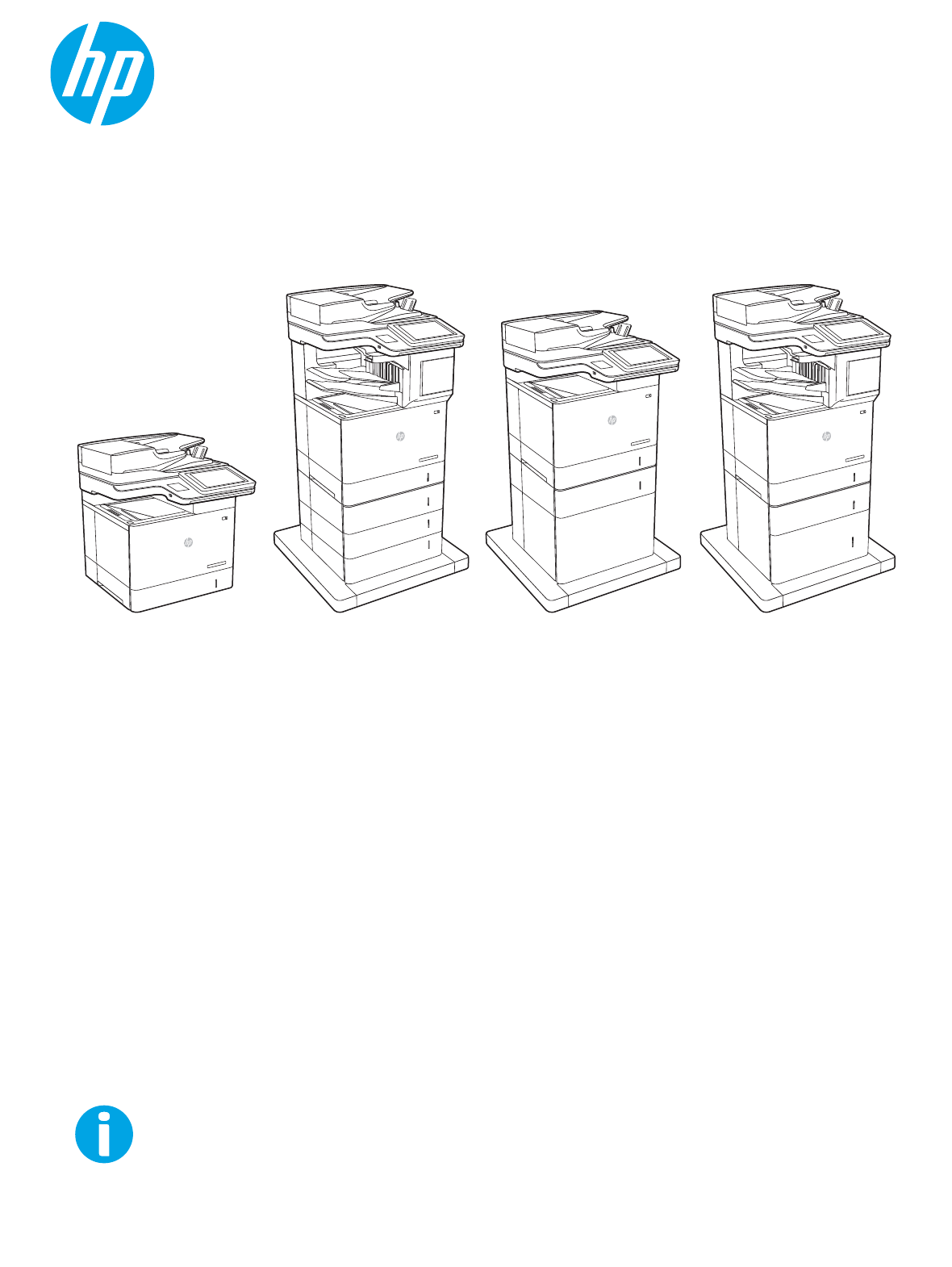LaserJet Enterprise MFP M631, M632, M633 Guia do Usuário M631dn Flow M631h M632h M633fh M631z www.hp.com/support/ljM631MFP www.hp.com/support/ljM632MFP www.hp.
HP LaserJet Enterprise MFP M631, M632, M633 Guia do usuário
Direitos autorais e licença Créditos de marca registrada © Copyright 2017 HP Development Company, L.P. Adobe®, Adobe Photoshop®, Acrobat® e PostScript® são marcas comerciais da Adobe Systems Incorporated. A reprodução, adaptação ou tradução sem permissão prévia por escrito é proibida, exceto quando permitido sob as leis de direitos autorais. Apple e o logotipo da Apple são marcas comerciais da Apple Computer, Inc. registradas nos EUA e em outros países.
Conteúdo 1 Visão geral da impressora ....................................................................................................................................................................... 1 Vistas da impressora ................................................................................................................................................................ 2 Vista frontal da impressora ............................................................................................
Imprimir envelopes ........................................................................................................................................... 31 Orientação de envelopes .................................................................................................................................. 32 Carregar e imprimir etiquetas .............................................................................................................................................. 33 Introdução .....
Imprimir múltiplas páginas por folha (Windows) ......................................................................................... 59 Selecionar o tipo de papel (Windows) ............................................................................................................ 59 Tarefas adicionais de impressão ..................................................................................................................... 60 Tarefas de impressão (OS X) ..........................................
Etapa 3: Configure o recurso Enviar para E-mail .......................................................................................... 86 Método um: Configuração básica usando o Assistente de Configuração de E-mail .......... 86 Método dois: Configuração avançada usando a Configuração de E-mail ............................ 90 Etapa 4: Definir as Configurações Rápidas (opcional) .................................................................................
Definições e opções de Configuração Rápida ........................................................................ 122 Enviar um documento digitalizado para um ou mais endereços de e-mail ............................................................... 129 Introdução ........................................................................................................................................................ 129 Digitalizar e enviar um documento para e-mail .........................................
Definir configurações de rede IP ........................................................................................................................................ 162 Isenção de responsabilidade sobre o compartilhamento da impressora .............................................. 162 Exibir ou alterar as configurações de rede .................................................................................................. 162 Renomeie a impressora em uma rede ........................................
Eliminar atolamentos de papel ......................................................................................................................................... 186 Introdução ........................................................................................................................................................ 186 Locais de congestionamento de papel ........................................................................................................
Melhorar a qualidade da imagem de digitalização ........................................................................................................ 227 Verifique se o vidro do scanner está sujo e manchado ............................................................................. 227 Verificar configurações de resolução ........................................................................................................... 228 Verificar as configurações de ajuste de imagem ........................
Sua linha telefônica possui o recurso de chamada em espera? ......................................... 241 Verificar o status do acessório de fax ..................................................................................... 241 Problemas gerais do fax ................................................................................................................................ 242 Falha no envio do fax ..................................................................................................
xii PTWW
1 Visão geral da impressora ● Vistas da impressora ● Especificações da impressora ● Configuração do hardware e instalação do software da impressora Para obter mais informações: As informações a seguir estão corretas no momento da publicação. Para obter mais informações atuais, consulte www.hp.com/support/ljM631MFP, www.hp.com/support/ljM632MFP, or www.hp.com/support/ljM633MFP .
Vistas da impressora ● Vista frontal da impressora ● Vista traseira da impressora ● Portas de interface ● Vista do painel de controle Vista frontal da impressora 2 3 1 4 5 6 12 7 1 8 9 2 11 10 13 21 22 20 14 23 15 2 19 16 17 2 3 18 1 Painel de controle com tela sensível ao toque colorida (inclina-se para facilitar a visualização) 2 Bandeja de entrada do alimentador de documentos 3 Compartimento de saída do alimentador de documentos 4 Extensão de saída do alimentador de do
6 Porta direita (fornece acesso para limpar atolamentos de papel) 7 Bandeja 1 (bandeja multifuncional) 8 Formatador (contém as portas de interface) 9 Slot para trava de segurança tipo cabo 10 Conexão da alimentação 11 Bandeja 2 12 Botão liga/desliga 13 Porta USB para impressão imediata 14 Compartimento de saída 15 Extensão do compartimento de saída 16 Bandeja 3 17 Bandeja 4 18 Bandeja 5 19 Bandeja para 3 x 550 folhas (acompanha o modelo M631z; opcional para os modelos M631dn, M631
Vista traseira da impressora 1 2 3 4 5 4 1 Trava de liberação da tampa do alimentador de documentos 2 Tampa do alimentador de documentos (acesso para desobstruir congestionamentos) 3 Botão de liberação da porta do cartucho 4 Porta do cartucho (acesso ao cartucho de toner) 5 Etiqueta com número de série e número do produto Capítulo 1 Visão geral da impressora PTWW
Portas de interface 1 2 3 4 1 Porta USB do host para conectar dispositivos USB externos (essa porta pode estar fechada) NOTA: Para obter uma impressão USB com fácil acesso, use a porta USB perto do painel de controle. 2 Porta de impressão USB 2.0 de alta velocidade 3 Porta de rede Ethernet (RJ-45) de rede local (LAN) 4 Porta de fax (somente para modelos de fax) Vista do painel de controle A tela inicial permite o acesso aos recursos da impressora e indica seu status atual.
1 2 3 4 5 6 7 8 13 9 10 12 11 1 2 Botão Home Área de aplicativos Toque no botão Início para voltar à tela Inicial. Toque em qualquer um dos ícones para abrir o aplicativo. Deslize o lado da tela para acessar mais aplicativos. NOTA: Os aplicativos disponíveis variam de acordo com a impressora. O administrador pode definir os aplicativos que aparecem e a ordem em que eles aparecem.
6 Botão Ajuda Toque no botão Ajuda para abrir o sistema de ajuda incorporado. 7 Hora atual Exibe a hora atual. 8 Botão Iniciar cópia Toque no botão Iniciar cópia para iniciar o trabalho de cópia. 9 Contagem de cópias O campo Cópias indica o número de cópias para o qual a impressora está configurada para produzir. 10 Indicador de página da tela inicial Indica o número de páginas na tela Início ou um aplicativo. A página atual é realçada. Deslize o lado da tela para rolar entre páginas.
Ação Descrição Exemplo Deslizar Toque na tela e mova o dedo horizontalmente para rolar a tela para os lados. Deslize até o aplicativo Configurações ser exibido. Rolagem Toque na tela e mova o dedo verticalmente para rolar a tela para cima e para baixo. Ao passar pelos menus, toque rapidamente na tela, parando assim a sua rolagem. Role pelo aplicativo Configurações.
M631h, M632fht, M633fh Nome do modelo M631dn, M632h Número do produto K0Q14A, K0Q17A K0Q15A, K0Q18A, K0Q21A M631z, M632z, M633z Opcional Opcional Opcional (não disponível no modelo M631z) Opcional Opcional Incluído com os modelos M632z e M633z.
M631h, M632fht, M633fh Nome do modelo M631dn, M632h Número do produto K0Q14A, K0Q17A K0Q15A, K0Q18A, K0Q21A Opcional Opcional Não suportado Não suportado Imprime 52 páginas por minuto (ppm) em papel A4 e 55 ppm em papel de tamanho Carta M631dn M631h M631z Imprime em até 61 ppm em papel A4 e em até 65 ppm em papel de tamanho carta M632h M632fht M632z Imprime em até 71 ppm em papel A4 e em até 75 ppm em papel de tamanho carta Não suportado M633fh M633z Opcional Acompanha os modelos M632
M631h, M632fht, M633fh Nome do modelo M631dn, M632h Número do produto K0Q14A, K0Q17A K0Q15A, K0Q18A, K0Q21A Tecnologias HP EveryPage incluindo detecção ultrassônica para seleção de várias folhas Não suportado Não suportado O reconhecimento óptico de caracteres (OCR) incorporado oferece a capacidade de converter páginas impressas em texto que pode ser editado ou pesquisado usando um computador.
UNIX: Para obter informações e drivers de impressora para UNIX®, acesse www.hp.com/go/unixmodelscripts. Tabela 1-1 Sistemas operacionais e drivers de impressoras suportados 12 Sistema operacional Driver de impressão (para Windows, ou o instalador na Web para OS X) Observações Windows® XP SP3, 32 bits O driver de impressão “HP PCL.6” específico da impressora foi instalado nesse sistema operacional como parte da instalação do software.
Tabela 1-1 Sistemas operacionais e drivers de impressoras suportados (continuação) Sistema operacional Driver de impressão (para Windows, ou o instalador na Web para OS X) Windows Server 2008 R2, SP 1, 64 bits O driver de impressão “HP PCL 6” específico de impressoras está disponível para download no site de suporte da impressora. Faça download do driver e, em seguida, use a ferramenta Adicionar Impressora da Microsoft para instalá-lo.
NOTA: Atualize o firmware da impressora para garantir que toda a impressão móvel e recursos ePrint sejam suportados.
Tabela 1-6 Dimensões dos modelos Flow M632z e Flow M633z Impressora totalmente fechada Impressora totalmente aberta Altura 1.234 mm 1.500 mm Profundidade 658 mm 890 mm Largura 661 mm 1.
Tabela 1-10 Dimensões da impressora com alimentador de 1 x 550 folhas e suporte da impressora (continuação) Impressora totalmente fechada Impressora totalmente aberta Largura 665 mm 1.030 mm Peso (com cartucho de toner) 52,5 kg Tabela 1-11 Dimensões do alimentador de 1 x 550 folhas e da HCI de 2.
Tabela 1-15 Dimensões da impressora com escaninho de grampeamento HP 1 Impressora totalmente fechada Impressora totalmente aberta Altura 779 mm 890 mm Profundidade 558 mm 890 mm Largura 512 mm 1.030 mm Peso (com cartucho de toner) 39,8 kg Valores sujeitos a mudanças. Para obter mais informações, acesse www.hp.com/support/ljM631MFP, www.hp.com/support/ljM632MFP, or www.hp.com/support/ljM633MFP. Consumo de energia, especificações elétricas e emissões acústicas Consulte www.hp.
Configuração do hardware e instalação do software da impressora Para obter as instruções de configuração básicas, consulte o Guia de Instalação do Hardware que acompanha a impressora. Para obter instruções adicionais, acesse o suporte HP na Web. Acesse www.hp.com/support/ljM631MFP, www.hp.com/support/ljM632MFP, or www.hp.com/support/ ljM633MFP para obter ajuda completa da HP para a impressora.
2 Bandejas de papel ● Introdução ● Carregue a Bandeja 1 (bandeja multiuso) com papel ● Carregar Bandeja 2 e bandejas para 550 folhas ● Carregar a bandeja de entrada de 2.100 folhas de alta capacidade ● Carregar e imprimir envelopes ● Carregar e imprimir etiquetas ● Configurar o acessório de caixa de grampeamento Para obter mais informações: As informações a seguir estão corretas no momento da publicação. Para obter mais informações atuais, consulte www.hp.com/support/ljM631MFP, www.hp.
Introdução CUIDADO: Não estenda mais de uma bandeja de papel ao mesmo tempo. Não use papel na bandeja como um degrau. Afaste suas mãos da bandeja do papel ao fechá-la. Todas as bandejas devem estar fechadas quando transportar a impressora.
Carregue a Bandeja 1 (bandeja multiuso) com papel As informações a seguir descrevem como colocar papel na Bandeja 1. CUIDADO: Para evitar congestionamentos, nunca adicione nem remova papel da Bandeja 1 durante a impressão. 1. Abra a Bandeja 1. 2. Puxe a extensão da bandeja para apoiar o papel.
3. Use a trava de ajuste azul para abrir as guias de papel no tamanho correto e, depois, coloque os papéis na bandeja. Para obter informações sobre como orientar o papel, consulte Tabela 2-1 Orientação do papel da Bandeja 1 na página 22. Verifique se o papel se encaixa sob as linhas nas guias de papel. NOTA: A altura máxima da pilha é 10 mm ou aproximadamente 100 folhas de papel de 75 g/ m2 . 4. Usando a trava de ajuste azul, ajuste as guias laterais para que toquem levemente a pilha, mas sem dobrá-la.
Tabela 2-1 Orientação do papel da Bandeja 1 (continuação) Tipo de papel Orientação da imagem Paisagem Modo dúplex Tamanho do papel Como carregar papel Impressão automática frente e verso ou com Modo de Papel Timbrado Alternativo ativado Carta, Ofício, Executivo, Ofício (8,5 x 13), A4, A5, RA4, B5 (JIS), Ofício (216 x 340), 16K 195 x 270 mm, 16K 184 x 260 mm, 16K 197 x 273 mm, tamanhos personalizados Face para cima Impressão de 1 lado Carta, Ofício, Executivo, Declaração, Ofício (8.
Tabela 2-1 Orientação do papel da Bandeja 1 (continuação) Tipo de papel Orientação da imagem Modo dúplex Tamanho do papel Como carregar papel Pré-perfurado Retrato e paisagem Impressão de 1 lado Carta, Ofício, Executivo, Declaração, Ofício (8.
Carregar Bandeja 2 e bandejas para 550 folhas Introdução As seguintes informações descrevem como carregar papel na Bandeja 2 e nas bandejas opcionais de 550 folhas. Essas bandejas aceitam até 550 folhas de papel de 75 g/m2 (20 lb). NOTA: O procedimento de carregamento de papel nas bandejas de 550 folhas é o mesmo da Bandeja 2. Somente a Bandeja 2 é exibida aqui. 1. Abra a bandeja. NOTA: Não abra a bandeja enquanto ela estiver em uso. 2.
4. Feche a bandeja. 5. A mensagem de configuração da bandeja é exibida no painel de controle da impressora. 6. Toque no botão OK para aceitar o tamanho e o tipo detectados ou toque no botão Modificar para escolher um tipo ou tamanho de papel diferente. Para papel de tamanho personalizado, especifique as dimensões X e Y do papel quando o prompt aparecer no painel de controle da impressora. 7. Y X Selecione o tipo e o tamanho corretos e toque no botão OK.
Tabela 2-2 Bandeja 2 e orientação de papel das bandejas de 550 folhas (continuação) Tipo de papel Pré-perfurado Orientação da imagem Modo dúplex Tamanho do papel Como carregar papel Paisagem Impressão de 1 lado Carta, Ofício, Executivo, Declaração, Ofício (8.
Usar modo de papel timbrado alternativo Use o recurso Modo de papel timbrado alternativo para que você possa colocar papel timbrado ou pré-impresso na bandeja da mesma forma para todos os trabalhos, esteja você imprimindo em um ou nos dois lados da folha. Ao usar esse modo, coloque o papel da mesma forma que você faria para a impressão dúplex automática. Para usar o recurso, habilite-o usando os menus do painel de controle da impressora.
Carregar a bandeja de entrada de 2.100 folhas de alta capacidade As informações a seguir descrevem como colocar papel na bandeja de entrada de alta capacidade. Essa bandeja faz parte do alimentador de entrada de alta capacidade para 1 x 550 folhas e 2.100 folhas, incluso nos modelos M632z e M633z. Essa bandeja suporta até 2.100 folhas de papel de 75 g/m2 . 1. Abra a bandeja. NOTA: Não abra a bandeja enquanto ela estiver em uso. 2. Ajuste a alavanca de tamanho de papel na posição correta para o papel.
3. Carregue papel na bandeja. NOTA: Para evitar congestionamentos, não encha demais a bandeja. Certifique-se de que o topo da pilha está abaixo do indicador de bandeja cheia. NOTA: Se a bandeja não estiver ajustada corretamente, uma mensagem de erro poderá aparecer durante a impressão ou poderá ocorrer congestionamento de papel. 30 4. Feche a bandeja. 5. A mensagem de configuração da bandeja é exibida no painel de controle da impressora. 6.
Carregar e imprimir envelopes Introdução As informações a seguir descrevem como carregar e imprimir envelopes. Utilize a Bandeja 1 ou o acessório alimentador de envelopes para imprimir em envelopes. A Bandeja 1 comporta até 10 envelopes; o acessório alimentador de envelopes comporta até 75 envelopes, dependendo do design do envelope e das condições ambientais.
● Na lista suspensa Tamanho do papel, selecione o tamanho correto para os envelopes. ● Na lista suspensa Tipo de papel, selecione Envelope. ● Na lista suspensa Origem do papel, selecione Bandeja 3 ou Bandeja 4— na bandeja que corresponder ao alimentador de envelopes. 5. Clique no botão OK para fechar a caixa de diálogo Propriedades do documento. 6. Na caixa de diálogo Imprimir, clique no botão OK para imprimir a tarefa.
Carregar e imprimir etiquetas Introdução As informações a seguir descrevem como carregar e imprimir entiquetas. Para imprimir em folhas de etiquetas, use a Bandeja 2 ou uma das bandejas opcionais de 550 folhas. NOTA: A Bandeja 1 não suporta etiquetas. Para imprimir etiquetas usando a opção de alimentação manual, siga estas etapas para selecionar as configurações corretas no driver de impressão e, em seguida, carregue as etiquetas na bandeja depois de enviar o trabalho de impressão para a impressora.
Orientação do rótulo Bandeja Como carregar etiquetas Bandejas 2 a 5 Face para cima Margem superior no lado direito da bandeja 34 Capítulo 2 Bandejas de papel PTWW
Configurar o acessório de caixa de grampeamento As informações a seguir descrevem como colocar grampos e configurar as opções do acessório de escaninho de grampeamento. O acessório de caixa de grampeamento pode grampear documentos nos cantos superiores direito ou esquerdo e pode empilhar até 1.000 folhas de papel nos três compartimentos de saída. Os compartimentos de saída apresentam três opções de modo de configuração: modo de empilhador, modo de caixa de correio ou modo de separação de funções.
1 2 1 Canto superior esquerdo da extremidade menor do papel 2 Canto superior direito da extremidade maior do papel Configurar o modo de operação Use este procedimento para configurar a forma como a impressora classifica os trabalhos nos compartimentos de saída. 1. Na tela Início do painel de controle da impressora, passe até que o menu Configurações seja exibido. Toque no ícone Configurações para abrir o menu. 2. Abra os seguintes menus: 3.
3. Clique com o botão direito no nome da impressora e selecione Propriedades da Impressora. 4. Clique na guia Configurações do Dispositivo. 5. Selecione Atualizar Agora. No menu suspenso ao lado de Configuração Automática, selecione Atualizar Agora. Windows® 8.0, 8.1 e 10 1. Clique com o botão direito do mouse no canto inferior esquerdo da tela. 2. Selecione Painel de Controle. Em Hardware e Som, selecione Exibir dispositivos e impressoras. 3.
38 Capítulo 2 Bandejas de papel PTWW
3 Suprimentos, acessórios e peças ● Solicitar suprimentos, acessórios e peças ● Definir as configurações de suprimento de proteção de cartucho de toner HP ● Substitua o cartucho de toner ● Substituir o cartucho de grampos Para obter mais informações: As informações a seguir estão corretas no momento da publicação. Para obter mais informações atuais, consulte www.hp.com/support/ljM631MFP, www.hp.com/support/ljM632MFP, or www.hp.com/support/ljM633MFP .
Solicitar suprimentos, acessórios e peças Pedidos Pedidos de suprimentos e papel www.hp.com/go/suresupply Solicite sempre peças ou acessórios HP originais www.hp.com/buy/parts Peça por meio de provedores de serviço ou suporte Entre em contato com um fornecedor autorizado de assistência técnica ou suporte HP. Pedir usando o servidor da Web incorporado HP (EWS) Para acessar, de um navegador da web compatível, digite o endereço IP ou o nome do host no campo de endereço/URL.
Item Descrição Número do cartucho Número de peça Unidade de disco rígido seguro de alto desempenho HP Disco rígido de substituição Não aplicável B5L29A HP Foreign Interface Harness (FIH) Portal de interface opcional Não aplicável B5L31A Acessório de fax analógico 500 do HP LaserJet MFP Acessório de fax analógico Não aplicável CC487A Servidor de impressão HP Jetdirect 2900nw Acessório para servidor de impressão sem fio USB Não aplicável J8031A Acessório HP Jetdirect 3000w NFC/Wireless Ac
Peças para reparos e reposição por parte do cliente As peças a seguir estão disponíveis para a impressora. 42 ● As peças listadas como de auto-substituição Obrigatório devem ser instaladas pelo cliente, a menos que o cliente queira pagar uma equipe de serviço da HP para executar o reparo. Para essas peças, o suporte no local ou o retorno para o armazém não é fornecido, de acordo com sua garantia de produto da HP.
Definir as configurações de suprimento de proteção de cartucho de toner HP ● Introdução ● Ativar ou desativar o recurso Política de Cartucho ● Ativar ou desativar o recurso Proteção de Cartucho Introdução Use a Política de Cartucho HP e a Proteção de Cartucho para controlar quais cartuchos são instalados na impressora e protegê-los de roubos. Estes recursos estão disponíveis com versões 3 do HP FutureSmart e posteriores.
1. Na tela Início do painel de controle da impressora, abra o menu Configurações. 2. Abra os seguintes menus: 3. ● Gerenciar suprimentos ● Política de Cartuchos Selecione Desligar. Usar o HP Embedded Web Server (EWS) para ativar o recurso Política de Cartucho 1. Abra o Servidor Web incorporado (EWS) HP: a. Na tela Início do painel de controle da impressora, toque no ícone Informações toque no ícone Rede para exibir o endereço IP ou o nome do host. b.
Solucionar mensagens de erro do painel de controle de Política de Cartucho Mensagem de erro Descrição Ação recomendada 10.0X Cartucho Não Autorizado O administrador configurou esta impressora para usar somente suprimentos HP originais ainda cobertos pela garantia. O cartucho deve ser substituído para continuar a impressão. Substitua o cartucho por um novo genuíno HP. Caso acredite ter comprado um produto original da HP, acesse www.hp.
b. Abra um navegador da web e, na linha de endereço, digite o endereço IP ou o nome do host exatamente como exibido no painel de controle da impressora. Pressione a tecla Enter no teclado do computador. O EWS é aberto. NOTA: Se o navegador da web exibir uma mensagem indicando que o acesso ao site pode não ser seguro, selecione a opção para continuar no site. O acesso a esse site não prejudica o computador. 2. Abra a guia Copiar/Imprimir. 3.
Solucionar mensagens de erro do painel de controle de Proteção de Cartucho Mensagem de erro Descrição Ação recomendada 10.0X Cartucho Protegido O cartucho só pode ser usado na impressora ou conjunto de impressoras que inicialmente o tenha protegido fazendo uso da Proteção de Cartucho HP. Substitua o cartucho por um novo cartucho de toner. O recurso Proteção de Cartucho permite que um administrador restrinja os cartuchos para que funcionem apenas em uma impressora ou conjunto de impressoras.
Substitua o cartucho de toner Esta impressora indica quando o nível de um cartucho de toner está baixo. A vida útil real restante do cartucho de toner pode variar. O cartucho de toner não precisa ser substituído no momento. É recomendável ter um cartucho de impressão para substituição disponível para instalação quando a qualidade de impressão não estiver mais satisfatória. Continue imprimindo com o cartucho atual até que a redistribuição do toner não produza mais uma qualidade de impressão aceitável.
2 Chip de memória 3 Tambor de imagens CUIDADO: Não toque no tambor de imagem. As impressões digitais podem causar problemas de qualidade de impressão. CUIDADO: Caso caia toner em suas roupas, limpe com um pano seco e lave a roupa em água fria. Água quente irá fixar o toner ao tecido. NOTA: Informações sobre a reciclagem de cartuchos de toner usados estão na caixa do cartucho. 1. Pressione o botão de liberação da porta do cartucho e abra a porta. 2. Puxe a gaveta do cartucho.
50 3. Segure a alça ou recuo do cartucho de toner usado e puxe o cartucho para removê-lo. 4. Remova o novo cartucho de toner da embalagem protetora. 5. Segure ambos os lados do cartucho de toner e agite para cima e para baixo 5-6 vezes. 6.
7. Insira o novo cartucho de toner na gaveta de cartucho. 8. Feche a gaveta do cartucho de toner.
9. Feche a porta do cartucho. 10. Embale o cartucho de toner usado e ponha-o na caixa de onde veio o novo cartucho. Cole o selo postal pré-pago na caixa e retorne à HP o cartucho usado para que seja reciclado.
Substituir o cartucho de grampos 1. Abra a porta do grampeador. 2. Levante a guia colorida do cartucho de grampos e puxe o cartucho para fora.
3. Insira o novo cartucho de grampos no grampeador e empurre a alça colorida para baixo até ela travar no lugar. 2 4. 54 Feche a porta do grampeador.
4 Impressão ● Tarefas de impressão (Windows) ● Tarefas de impressão (OS X) ● Armazenar trabalhos na impressora para imprimir mais tarde ou em modo privado ● Impressão móvel ● Imprimir a partir da porta USB Para obter mais informações: As informações a seguir estão corretas no momento da publicação. Para obter mais informações atuais, consulte www.hp.com/support/ljM631MFP, www.hp.com/support/ljM632MFP, or www.hp.com/support/ljM633MFP .
Tarefas de impressão (Windows) Como imprimir (Windows) O procedimento a seguir descreve o processo básico de impressão no Windows. 1. No programa de software, selecione a opção Imprimir. 2. Selecione a impressora na lista de impressoras. Para alterar as configurações, clique no botão Propriedades ou Preferências para abrir o driver de impressão. NOTA: O nome do botão varia de acordo com os softwares utilizados. NOTA: Para acessar esses recursos em um aplicativo de tela Inicial do Windows 8 ou 8.
PTWW 4. Clique no botão OK para retornar para a caixa de diálogo Imprimir. Nesta tela, selecione o número de cópias a serem impressas. 5. Clique no botão Imprimir para imprimir o trabalho.
Imprimir automaticamente nos dois lados (Windows) Use este procedimento para impressoras que tenham um duplexador automático instalado. Se a impressora não tiver um duplexador automático instalado ou se desejar imprimir em tipos de papel não compatíveis com o duplexador, é possível imprimir manualmente em ambos os lados. 1. No programa de software, selecione a opção Imprimir. 2.
Imprimir múltiplas páginas por folha (Windows) 1. No programa de software, selecione a opção Imprimir. 2. Selecione a impressora na lista de impressoras e, em seguida, clique no botão Propriedades ou Preferências para abrir o driver de impressão. NOTA: O nome do botão varia de acordo com os softwares utilizados. NOTA: Para acessar esses recursos em um aplicativo de tela Inicial do Windows 8 ou 8.1, selecione Dispositivos, Imprimir e, em seguida, selecione a impressora. 3. Clique na guia Acabamento.
Tarefas adicionais de impressão Acesse o endereço www.hp.com/support/ljM631MFP, www.hp.com/support/ljM632MFP, or www.hp.com/ support/ljM633MFP.
Tarefas de impressão (OS X) Como imprimir (OS X) O procedimento a seguir descreve o processo básico de impressão para o OS X. 1. Clique no menu Arquivo e na opção Imprimir. 2. Selecione a impressora. 3. Clique em Mostrar detalhes ou em Cópias e páginas e, em seguida, selecione outros menus para ajustar as configurações de impressão. NOTA: 4. O nome do item varia de acordo com programas de software diferentes. Clique no botão Imprimir.
7. Retire a pilha impressa do compartimento de saída e coloque-a com o lado impresso voltado para baixo na bandeja de entrada. 8. Se solicitado, toque no botão apropriado do painel de controle para continuar. Imprimir múltiplas páginas por folha (OS X) 1. Clique no menu Arquivo e na opção Imprimir. 2. Selecione a impressora. 3. Clique em Mostrar detalhes ou em Cópias e páginas e, em seguida, clique no menu Layout. NOTA: O nome do item varia de acordo com programas de software diferentes. 4.
PTWW ● Criar e usar atalhos ou predefinições de impressão ● Selecionar o tamanho do papel ou usar um tamanho de papel personalizado ● Selecionar a orientação da página ● Criar um livreto ● Dimensionar um documento conforme o tamanho do papel selecionado ● Imprimir a primeira ou a última página do documento em um papel diferente ● Imprimir marcas em um documento Tarefas de impressão (OS X) 63
Armazenar trabalhos na impressora para imprimir mais tarde ou em modo privado Introdução As informações a seguir apresentam os procedimentos para criar e imprimir documentos armazenados na impressora. Esses trabalhos podem ser impressos posteriormente ou de forma particular.
3. Clique na guia Armazenamento de trabalho. 4. Selecione a opção Modo de armazenamento de trabalho. 5. ● Revisão e espera: Imprima e revise uma cópia de um trabalho e, em seguida, imprima mais cópias. ● Trabalho pessoal: O trabalho só será impresso quando alguém o solicitar no painel de controle da impressora. Para esse modo de armazenamento de trabalho, você pode selecionar uma das opções Tornar trabalho privado/seguro.
Criar um trabalho armazenado (OS X) Armazene trabalhos na impressora para impressão particular ou atrasada. 1. Clique no menu Arquivo e na opção Imprimir. 2. No menu Impressora, selecione a impressora. 3. Por padrão, o driver de impressão exibe o menu Cópias e páginas. Abra a lista suspensa de menus e clique no menu Armazenamento de trabalho. 4. Na lista suspensa Modo, selecione o tipo de trabalho armazenado. 5.
Excluir um trabalho armazenado Quando um novo trabalho é armazenado na memória da impressora, esta substitui todos os trabalhos anteriores que tiverem o mesmo nome e forem do mesmo usuário. Caso não haja nenhum trabalho que tenha o mesmo nome e seja do mesmo usuário, mas a impressora precise de espaço extra, ela poderá excluir outros trabalhos armazenados, começando pelos mais antigos. Para alterar o número de trabalhos que a impressora pode armazenar, realize o procedimento a seguir: 1.
Impressão móvel Introdução A HP oferece várias soluções móveis e ePrint para possibilitar impressões fáceis em uma impressora HP a partir de um notebook, tablet, smartphone ou outro dispositivo móvel. Para ver a lista completa e determinar a melhor opção, acesse www.hp.com/go/LaserJetMobilePrinting (somente em inglês). NOTA: Atualize o firmware da impressora para garantir a compatibilidade com todos os recursos do ePrint e de impressão móvel.
NOTA: Em ambientes em que mais de um modelo da mesma impressora estiver instalado, pode ser útil fornecer a cada impressora um Nome Direto Sem Fios exclusivo para identificação mais fácil da impressora para Impressão Direta Sem Fios da HP. Os nomes da rede Sem Fios, por exemplo, Sem Fios, WiFi Direto etc. estão disponíveis na tela de Informações, selecionando o ícone de Informações e, em seguida, clicando no ícone de Rede ou no ícone de Wireless .
Software HP ePrint O software HP ePrint facilita a impressão em um computador desktop ou laptop com Windows ou Mac para qualquer impressora com HP ePrint. Esse software facilita a localização de impressoras habilitadas para ePrint registrados na sua conta HP Connected. A impressora HP de destino pode estar localizada no escritório ou em qualquer lugar do mundo. ● Windows: Após a instalação do driver, abra a opção Imprimir de dentro do seu aplicativo e selecione HP ePrint na lista de impressoras instaladas.
Impressão integrada para Android A solução de impressão integrada da HP para Android e Kindle permite que dispositivos móveis localizem e imprimam automaticamente em impressoras HP que estejam em uma rede sem fio ou dentro do alcance sem fio para impressão Wi-Fi Direct. A impressora deve estar conectada à mesma rede (sub-rede) como o dispositivo Android. A solução de impressão é integrada a várias versões do sistema operacional.
Imprimir a partir da porta USB Introdução Esta impressora possui o recurso de impressão USB easy-access, assim você pode imprimir arquivos rapidamente sem enviá-los de um computador. A impressora aceita unidades flash USB padrão na porta USB próxima ao painel de controle. Suporta os seguintes tipos de arquivos: ● .pdf ● .prn ● .pcl ● .ps ● .cht Habilitar a porta USB para impressão A porta USB está desativada por padrão. Antes de utilizar esse recurso, ative a porta USB.
4. Marque a caixa de seleção Ativação de Recuperar a partir do USB. 5. Clique em Aplicar. Imprimir documentos USB 1. Insira a unidade flash USB na porta USB de acesso fácil. NOTA: A porta pode estar fechada. Para algumas impressoras, a tampa articulada está aberta. Para outras impressoras, puxe a tampa para fora para removê-la. 2. Na tela Início no painel de controle da impressora, selecione Imprimir. 3. Selecione Imprimir da Unidade USB. 4.
74 Capítulo 4 Impressão PTWW
5 Cópia ● Fazer uma cópia ● Copiar em ambos os lados (duplex) ● Opções adicionais ao copiar ● Tarefas adicionais de cópia Para obter mais informações: As informações a seguir estão corretas no momento da publicação. Para obter mais informações atuais, consulte www.hp.com/support/ljM631MFP, www.hp.com/support/ljM632MFP, or www.hp.com/support/ljM633MFP .
Fazer uma cópia 1. Coloque o documento voltado para baixo no vidro do scanner ou virado para cima no alimentador de documentos e ajuste as guias de papel de acordo com o tamanho do documento. 2. Na tela Início no painel de controle da impressora, selecione Copiar. 3. No painel Opções, selecione o número de cópias. 4. Selecione Otimizar texto/imagem para otimizar o tipo de imagem que está sendo copiada: texto, gráfico ou fotos. Selecione uma das opções predefinidas. 5.
Use esse botão para adicionar uma página ao documento. A impressora solicita a digitalização de páginas adicionais. Use esse botão para limpar as alterações feitas na visualização e iniciar. Toque neste botão para recolher a tela de visualização e voltar à tela Copiar. 7. PTWW Quando o documento estiver pronto, toque em Iniciar para começar a copiar.
Copiar em ambos os lados (duplex) 1. Coloque o documento voltado para baixo no vidro do scanner ou virado para cima no alimentador de documentos e ajuste as guias de papel de acordo com o tamanho do documento. 2. Na tela Início no painel de controle da impressora, selecione Copiar. 3. No painel Opções, selecione Lados. 4.
Use esses botões para alternar entre a visualização de duas páginas e a visualização em miniatura. Mais opções estão disponíveis na visualização em miniatura do que na visualização de duas páginas. Use esses botões para aplicar mais zoom ou menos zoom na página selecionada. NOTA: Selecione apenas uma página por vez para usar esses botões. Use esse botão para girar a página 180 graus. NOTA: Esse botão está disponível somente na visualização em miniatura.
Opções adicionais ao copiar As seguintes configurações estão disponíveis na lista Opções ao copiar. NOTA: A lista a seguir contém o conjunto mestre de opções disponíveis para impressoras HP LaserJet Enterprise MFP. Algumas opções não estão disponíveis em todas as impressoras. Número de cópias Selecione o número de cópias a serem feitas. Carregar e salvar configurações Carregar configuração rápida: Carregue configurações de cópia de uma Configuração rápida salva.
Trajeto do papel Selecione uma passagem do papel específica: Para impressoras que têm uma opção para virar páginas dentro da passagem do papel. Face para cima (trajeto mais direto): As páginas são enviadas para o compartimento na ordem oposta que foram colocadas no alimentador de documentos. Ajuste de imagem Face para baixo (ordem correta): As páginas são empilhadas na mesma ordem que foram colocadas no alimentador de documentos. Nitidez: Clareie ou suavize a imagem.
Tarefas adicionais de cópia Acesse o endereço www.hp.com/support/ljM631MFP, www.hp.com/support/ljM632MFP, or www.hp.com/ support/ljM633MFP.
6 Digitalizar ● Configurar Digitalizar para e-mail ● Configurar Digitalizar para pasta da rede ● Configurar Digitalizar para unidade USB ● Configurar Salvar no SharePoint® (somente modelos de fluxo de trabalho) ● Criar uma Configuração Rápida ● Enviar um documento digitalizado para um ou mais endereços de e-mail ● Digitalizar e enviar para uma pasta de rede ● Digitalizar e enviar para a unidade flash USB ● Opções adicionais ao digitalizar ● Soluções de negócios HP JetAdvantage ● Taref
Configurar Digitalizar para e-mail ● Introdução ● Antes de começar ● Etapa um: Abra o Servidor Web Incorporado (EWS) HP (EWS) HP ● Etapa dois: Definir as Configurações de Identificação de Rede ● Etapa 3: Configure o recurso Enviar para E-mail ● Etapa 4: Definir as Configurações Rápidas (opcional) ● Etapa 5: Configurar Enviar para E-mail para uso do Office 365 Outlook (opcional) Introdução A impressora tem um recurso que permite digitalizar um documento e enviá-lo a um ou mais endereços de emai
Etapa um: Abra o Servidor Web Incorporado (EWS) HP (EWS) HP 1. Na tela Início do painel de controle da impressora, toque no ícone Informações ícone Rede para exibir o endereço IP ou o nome do host. 2. Abra um navegador da web e, na linha de endereço, digite o endereço IP ou o nome do host exatamente como exibido no painel de controle da impressora. Pressione a tecla Enter no teclado do computador. O EWS é aberto.
4. Se o DNS for necessário na rede, na área Sufixo do domínio TCP/IP, verifique se o sufixo DNS do cliente de e-mail usado está listado. Os sufixos DNS têm este formato: nomedaempresa.com, gmail.com etc. NOTA: Se o sufixo do Nome de domínio não estiver configurado, use o endereço IP. 5. Clique em Aplicar. 6. Clique em OK.
3. Na caixa de diálogo Assistentes de Configuração Rápida de Enviar E-mail e Salvar na Pasta de Rede, clique no link Configuração de E-mail. NOTA: Se for exibida uma mensagem indicando que o recurso Digitalizar para E-mail está desativado, clique em Continuar para prosseguir com a configuração e ativar o recurso Digitalizar para E-mail após a conclusão. 4.
- OU ○ Sempre usar estas credenciais: Na lista suspensa, selecione Sempre usar estas credenciais, digite o Nome de Usuário e a Senha e clique em Avançar. Opção 3: Adicionar servidor SMTP a. Selecione Adicionar servidor SMTP b. Digite o Nome do servidor e o Número da porta e clique em Avançar. NOTA: Na maioria dos casos, o número de porta padrão não precisa ser alterado.
Opção Descrição De Selecione uma das seguintes opções da lista suspensa De: (Obrigatório) ● Endereço de usuário (login necessário) ● Remetente Padrão: Insira um endereço de e-mail e um nome para exibição opcional nos campos Endereço de E-mail Padrão do Remetente e Nome de Exibição Padrão NOTA: Crie uma conta de e-mail para a impressora e use esse endereço como o endereço de e-mail padrão. NOTA: Configure o recurso de e-mail de forma que os usuários tenham que se conectar antes de usá-lo.
Opção Descrição Qualidade e tamanho do arquivo Selecione a qualidade de saída padrão para o documento digitalizado: Resolução 7. ● Baixa (arq. peq.) ● Média ● Alta (arq. grande) Selecione a resolução de digitalização padrão para o documento digitalizado: ● 75 dpi ● 150 dpi ● 200 dpi ● 300 dpi ● 400 dpi ● 600 dpi Revise a área Resumo e clique em Concluir para concluir a configuração. Método dois: Configuração avançada usando a Configuração de E-mail 1.
● Selecionar um dos servidores exibidos ● Clique em Adicionar para iniciar o assistente SMTP. 1. No assistente SMTP, selecione uma das seguintes opções: ○ Opção 1: Eu conheço o endereço ou o nome do host do meu servidor SMTP: Digite o endereço de um servidor SMTP e clique em Avançar ○ Opção 2: Se você não souber o endereço do servidor SMTP, selecione Procurar um servidor de e-mail de saída na rede e, em seguida, clique em Avançar. Selecione o servidor e clique em Avançar.
4. 5. Na caixa de diálogo Resumo e Teste, digite um endereço de e-mail válido no campo Enviar um e-mail de teste para: e clique em Testar. 6. Verifique se todas as configurações estão corretas e clique em Concluir para concluir a configuração do servidor de e-mail de saída. Na área Controle do Campo de Endereço e de Mensagem, digite uma configuração de Remetente: e qualquer uma das outras configurações opcionais.
Configurações de Assinatura e criptografia: Recurso Descrição Assinatura Selecione se deseja assinar o certificado de segurança. Marque a caixa de seleção Editável pelo usuário para tornar essa configuração editável no painel de controle da impressora. Algoritmo de hash Selecione o algoritmo a ser usado para assinar o certificado. Criptografia Selecione se deseja criptografar o e-mail.
8. Na área Configurações de arquivo, defina as preferências de configurações de arquivos padrão. Configurações de arquivos: Recurso Descrição Prefixo do Nome do Arquivo1 Defina o prefixo do nome de arquivo padrão para arquivos salvos em uma pasta de rede. Nome do arquivo Nome de arquivo padrão para o arquivo que será salvo. Marque a caixa de seleção Editável pelo usuário para tornar essa configuração editável no painel de controle da impressora.
1. Na área de Configuração de E-mail do painel de navegação esquerdo, clique em Configurações Rápidas. 2. Selecione uma destas opções: ● Selecione uma Configuração Rápida no Aplicativo de Configurações Rápidas na tabela. - OU - ● 3. Clique em Adicionar para iniciar o Assistente de Configurações Rápidas. Se você selecionar Adicionar, a página de Definição das Configurações Rápidas é exibida.
4. Se o DNS for necessário na rede, na área Sufixo do domínio TCP/IP, verifique se o sufixo DNS do cliente de e-mail usado está listado. Os sufixos DNS têm este formato: nomedaempresa.com, gmail.com etc. NOTA: 96 Se o sufixo do Nome de domínio não estiver configurado, use o endereço IP. 5. Clique em Aplicar. 6. Clique na guia Digitalização/Envio digital. 7. No painel de navegação esquerdo, clique em Configuração de E-mail. 8.
9. Na área Servidores de E-mail de Saída (SMTP), clique em Adicionar para iniciar o assistente de SMTP. 10. No campo Conheço meu endereço de servidor SMTP ou nome de host, digite smtp.onoffice.com e clique em Avançar. 11. Na caixa de diálogo Definir as informações básicas necessárias para conectar ao servidor, no campo Número de porta, digite 587. NOTA: Alguns servidores têm problema no envio ou no recebimento de e-mails com mais de 5 megabytes (MB).
Configurar Digitalizar para pasta da rede ● Introdução ● Antes de começar ● Etapa um: Acessar o Servidor Web Incorporado da HP ● Etapa 2: Configurar Digitalizar para pasta da rede Introdução Este documento explica como ativar e configurar a função de Digitalizar para pasta de rede. A impressora tem um recurso que permite digitalizar um documento e salvá-lo em uma pasta de rede.
Etapa 2: Configurar Digitalizar para pasta da rede Método um: Utilize o Assistente de Digitalizar para Pasta da Rede Esta opção abre o assistente de configuração que está no Servidor Web Incorporado (EWS) da HP para a impressora. O assistente de configuração inclui as opções para a configuração básica. NOTA: Antes de começar: Para exibir o endereço IP ou o nome do host da impressora, clique no ícone de Informações e, em seguida, clique no ícone de Rede no painel de controle. 1.
NOTA: Dê à Configuração Rápida um nome que os usuários possam entender rapidamente (por exemplo, "Digitalizar e salvar em uma pasta"). 6. b. No campo Descrição de definição rápida, digite uma descrição explicando o que a Definição rápida salvará. c. Clique em Avançar. Na caixa de diálogo Configurar pasta de destino, preencha as seguintes informações: a. No campo Caminho da pasta UNC, digite um caminho de pasta aonde a digitalização irá.
Etapa um: Iniciar a configuração 1. Clique na guia Digitalização/Envio digital. 2. No menu de navegação esquerdo, clique no link Configuração de Digitalizar para Pasta da Rede. Etapa 2: Defina as configurações de Digitalizar para pasta de rede 1. Na página Configuração de Digitalizar para Pasta de Rede, marque a caixa de seleção Ativar Digitalizar para Pasta de Rede. Se essa caixa não for selecionada, o recurso ficará indisponível no painel de controle da impressora. 2.
Caixa de diálogo 2: Configurações de pasta Use a caixa de diálogo Configurações de pasta para configurar os tipos de pastas às quais a impressora envia documentos digitalizados. Há dois tipos de pastas de destino para seleção: ● Pastas compartilhadas ou pastas de FTP ● Pastas pessoais compartilhadas Há dois tipos de permissões de pasta para seleção: ● Acesso de leitura e gravação ● Acesso de leitura somente As seguintes informações descrevem como definir as configurações de pasta.
NOTA: Para obter mais informações sobre a criação e pastas de rede compartilhadas, consulte Configurar uma pasta compartilhada (c04431534). 1. Selecione Salvar em uma pasta de rede compartilhada padrão caso ainda não esteja selecionada. 2. No campo Caminho da pasta UNC, digite um caminho de pasta. O caminho da pasta pode ser um nome de domínio totalmente qualificado (FQDN) (por exemplo, \\servername.us.companyname.net\scans) ou o endereço IP do servidor (por exemplo, \ \16.88.20.20\scans).
NOTA: Para localizar o domínio do Windows no Windows 7, clique em Iniciar, Painel de Controle e Sistema. Para localizar o domínio do Windows no Windows 8, clique em Pesquisar, digite Sistema na caixa de pesquisa e clique em Sistema. O domínio está listado em Nome do computador, domínio e configurações de grupo de trabalho.
4. Para automaticamente criar uma subpasta para documentos digitalizados na pasta de destino, selecione um formato para o nome da subpasta na lista Subpasta personalizada. 5. Para visualizar o caminho de pasta completo dos documentos digitalizados, clique em Atualizar visualização. 6. Na lista Modo de transferência de FTP, selecione uma das seguintes opções: ○ Passivo ○ Ativo 7. No campo Nome de usuário, digite o nome de usuário. 8. No campo Senha, digite a senha. 9.
1. Selecione Enviar somente a pastas com acesso de leitura e gravação caso ainda não esteja selecionada. 2. Para exigir que a impressora verifique o acesso à pasta antes de iniciar um trabalho de digitalização, selecione Verificar acesso à pasta antes do início do trabalho. NOTA: Os trabalhos de digitalização poderão ser concluídos mais rapidamente se Verificar acesso à pasta antes do início do trabalho não estiver selecionado; contudo, se a pasta estiver disponível, o trabalho de digitalização falhará.
● 3. Para incluir uma miniatura da primeira página digitalizada na notificação, selecione Incluir miniatura. 4. Para solicitar que o usuário revise suas configurações de notificação, selecione Solicitar ao usuário antes do início do trabalho e clique em Avançar. Opção 3: Notificar apenas se o trabalho falhar 1. Selecione Notificar apenas se o trabalho falhar. 2. Selecione o método para entregar a notificação na lista Método usado para entregar notificação.
Configurações de arquivos: Recurso Descrição Prefixo do nome do arquivo Defina o prefixo do nome de arquivo padrão para arquivos salvos em uma pasta de rede. Nome do arquivo Nome de arquivo padrão para o arquivo que será salvo. Marque a caixa de seleção Editável pelo usuário para tornar essa configuração editável no painel de controle da impressora. Sufixo do nome de arquivo Defina o sufixo do nome de arquivo padrão para arquivos salvos em uma pasta de rede.
Configurar Digitalizar para unidade USB ● Introdução ● Etapa um: Acessar o Servidor Web Incorporado da HP ● Etapa 2: Ativar Digitalizar para unidade USB ● Etapa 3: Definir as Configurações Rápidas (opcional) ● Configurações padrão de digitalização para a configuração de Digitalizar para Unidade USB ● Configurações de arquivo padrão para a Configuração Salvar em USB Introdução A impressora tem um recurso que permite digitalizar um documento e salvá-lo em uma unidade flash USB.
Etapa 2: Ativar Digitalizar para unidade USB 1. Selecione a guia Segurança. 2. Role até Portas do Hardware e certifique-se de que a opção Ativar Hospedar plug and play USB está ativada. 3. Selecione a guia Copiar/Imprimir para os modelos MFP ou a guia Imprimir para os modelos SFP. 4. Marque a caixa de seleção Ativar para salvar em USB. 5. Clique em Aplicar na parte inferior da página. NOTA: A maioria dos dispositivos são fornecidos com unidades de Disco Rígido (HDS) já instalado.
6. ● Não notificar ● Notificar quando o trabalho for concluído ● Notificar apenas se o trabalho falhar Selecione as Configurações de digitalização para a Configuração Rápida e clique em Avançar. NOTA: Para mais informações sobre as configurações de digitalização disponíveis, consulte Configurações padrão de digitalização para a configuração de Digitalizar para Unidade USB na página 111 7. Selecione as Configurações de Arquivo para a Configuração Rápida e, em seguida, clique em Avançar.
Configurações de arquivo padrão para a Configuração Salvar em USB Tabela 6-2 Configurações de arquivo para a configuração Salvar em USB: Nome da opção Descrição Prefixo do nome do arquivo Defina o prefixo do nome de arquivo padrão para arquivos salvos em uma pasta de rede. Nome do arquivo Nome de arquivo padrão para o arquivo que será salvo. Marque a caixa de seleção Editável pelo usuário para tornar essa configuração editável no painel de controle da impressora.
Configurar Salvar no SharePoint® (somente modelos de fluxo de trabalho) ● Introdução ● Antes de começar ● Etapa um: Abra o Servidor Web Incorporado (EWS) HP (EWS) HP ● Etapa 2: Ativar Salvar no SharePoint® e criar uma Configuração Rápida para Salvar no SharePoint ● Digitalizar e salvar um arquivo diretamente em um site do Microsoft SharePoint® ● Configurações de digitalização de configuração rápida e opções para Salvar no SharePoint® Introdução Utilize Salvar no SharePoint® para digitalizar docu
Etapa 2: Ativar Salvar no SharePoint® e criar uma Configuração Rápida para Salvar no SharePoint Siga estas etapas para ativar o recurso Salvar no SharePoint e criar uma Configuração Rápida para Salvar no SharePoint: 1. Usando as guias superiores de navegação, clique em Digitalizar/Envio Digital. 2. No painel de navegação esquerdo, clique em Salvar no SharePoint®.
e. Selecione uma opção na lista Configurações de autenticação. Selecione se é necessário fazer login no site do SharePoint com credenciais ou armazenar as credenciais na Configuração Rápida. NOTA: Se Usar credenciais de usuário para conectar após Entrada no painel de controle for selecionada no menu suspenso Configurações de autenticação, o usuário conectado deverá ter permissões para gravar no site do SharePoint especificado.
13. Selecione as opções na página Configurações de arquivo e, em seguida, clique em Avançar. Para obter mais informações, consulte Tabela 6-4 Configurações de arquivo para Salvar no SharePoint na página 118. 14. Revise o resumo das configurações e clique no botão Concluir para salvar a Configuração Rápida ou clique no botão Voltar para editar as configurações. Digitalizar e salvar um arquivo diretamente em um site do Microsoft SharePoint® 1.
Use esses botões para reorganizar as páginas no documento. Selecione uma ou mais páginas e mova-as para a esquerda ou direita. NOTA: Esses botões estão disponíveis somente na visualização em miniatura. Use esse botão para adicionar uma página ao documento. A impressora solicita a digitalização de páginas adicionais. Use esse botão para limpar as alterações feitas na visualização e iniciar. Toque neste botão para recolher a tela de visualização e voltar à tela Copiar. 7.
Tabela 6-4 Configurações de arquivo para Salvar no SharePoint Recurso Descrição Prefixo do nome do arquivo Defina o prefixo do nome de arquivo padrão para arquivos salvos em uma pasta de rede. Nome do arquivo Nome de arquivo padrão para o arquivo que será salvo. Marque a caixa de seleção Editável pelo usuário para tornar essa configuração editável no painel de controle da impressora. Sufixo do nome de arquivo Defina o sufixo do nome de arquivo padrão para arquivos salvos em uma pasta de rede.
Criar uma Configuração Rápida ● Introdução ● Etapa um: Abra o Servidor Web Incorporado (EWS) HP (EWS) HP ● Etapa 2: Adicionar e gerenciar as Configurações Rápidas Introdução As Configurações Rápidas são trabalhos de atalho que estão disponíveis na tela Início ou no recurso Configurações Rápidas no painel de controle da impressora e não afetam os padrões definidos para o aplicativo básico. Para usar uma Configuração Rápida no painel de controle da impressora, ative o aplicativo básico.
Etapa 2: Adicionar e gerenciar as Configurações Rápidas Adicione uma Configuração Rápida Execute as etapas a seguir para adicionar uma Configuração Rápida. 1. Usando as guias de navegação superiores, clique em Geral. 2. No painel de navegação esquerdo, clique em Configurações Rápidas. 3. Clique em Adicionar. A página Definição das Configurações Rápidas é aberta.
7. Selecione uma Opção de Início de Configuração Rápida para determinar o que ocorrerá após a seleção de uma Configuração Rápida no painel de controle da impressora e depois clique no botão Avançar. 8. Selecione as configurações e complete as tarefas em Definição das Configurações Rápidas. Clique no botão Avançar para passar para a próxima página das opções disponíveis até chegar à página Resumo.
4. 5. Se necessário, modifique as seguintes configurações e clique em Avançar: ● Nome da Configuração Rápida ● Descrição da Configuração Rápida ● Opção de início da Configuração Rápida Selecione as configurações e complete as tarefas em Definição das Configurações Rápidas. Clique no botão Avançar para passar para a próxima página das opções disponíveis até chegar à página Resumo.
Tabela 6-5 Controle do Campo de Endereço e Mensagem — Configurações Rápidas de Digitalizar para E-mail (continuação) Opção Descrição Para: Use essas listas suspensas para definir o destinatário do e-mail, CC (com cópia) e os valores de CCO (com cópia oculta).
Tabela 6-7 Configurações de digitalização — Configurações Rápidas de Digitalizar para E-mail, Digitalizar para Fax, Digitalizar para Pasta de Rede, Digitalizar para SharePoint® e Digitalizar para USB Opção Descrição Tamanho do original Especifique o tamanho do documento original. Lados do original Selecione se o documento original tem um ou dois lados. Otimizar texto/imagem Otimize o trabalho para o tipo de imagem que está sendo digitalizada: texto, gráfico ou fotos.
Tabela 6-8 Configurações de arquivo — Configurações Rápidas de Digitalizar para E-mail, Digitalizar para Pasta de Rede, Digitalizar para SharePoint® e Digitalizar para USB (continuação) Recurso Descrição Nome do arquivo Nome de arquivo padrão para o arquivo que será salvo. Marque a caixa de seleção Editável pelo usuário para tornar essa configuração editável no painel de controle da impressora.
Tabela 6-9 Configurações de cópia — Configurações Rápidas de Cópia Opção Descrição Cópias Define o número padrão de cópias. Lados Selecione a opção Lados: ● ● Colorido/Preto Reduzir/ampliar Lados do original – 1 lado – 2 lados Lados de saída – 1 lado – 2 lados Especifique se você está imprimindo em cores ou em branco e preto: ● Detectar automaticamente: Imprime documentos coloridos em cores (para impressoras que suportam cópia colorida) e documentos preto e branco em preto e branco.
Tabela 6-9 Configurações de cópia — Configurações Rápidas de Cópia (continuação) Opção Descrição Páginas por folha Selecione o número de páginas para imprimir em uma folha e a ordem das páginas: para copiar uma, duas ou quatro Páginas por Folha e selecione se deseja Adicionar bordas de página.
Tabela 6-9 Configurações de cópia — Configurações Rápidas de Cópia (continuação) Opção Descrição Modo de Digitalização Selecione o tipo de original a ser digitalizado: ● Documento padrão: Digitalize uma página ou uma pilha de páginas por meio do alimentador de documentos ou individualmente no vidro de exposição. ● ID frente e verso: Digitalize cada lado de um cartão de identificação no vidro de exposição e gereos em uma página.
Enviar um documento digitalizado para um ou mais endereços de email Introdução A impressora tem um recurso que permite digitalizar um documento e enviá-lo a um ou mais endereços de email. Antes de usar esse recurso, use o Servidor da Web Incorporado da HP para ativá-lo e configurá-lo. Digitalizar e enviar um documento para e-mail 1. Coloque o documento voltado para baixo no vidro do scanner ou virado para cima no alimentador de documentos e ajuste as guias de papel de acordo com o tamanho do documento.
NOTA: Após a digitalização da visualização, essas opções são removidas da lista Opções principal e são resumidas na lista Opções de pré-digitalização. Para alterar qualquer uma dessas opções, descarte a visualização e inicie novamente. O uso do recurso de visualização é opcional. 8. Toque no painel direito da tela para visualizar o documento. Na tela de visualização, use os botões no lado direito da tela para ajustar as opções de visualização e reorganizar, girar, inserir ou remover páginas.
Use esse botão para limpar as alterações feitas na visualização e iniciar. Toque neste botão para recolher a tela de visualização e voltar à tela Copiar. 9. Quando o documento estiver pronto, toque no botão Enviar. NOTA: PTWW A impressora pode solicitá-lo a adicionar o endereço de e-mail à lista de contatos.
Digitalizar e enviar para uma pasta de rede Introdução A impressora pode digitalizar um arquivo e salvá-lo em uma pasta compartilhada na rede. Antes de usar esse recurso, use o Servidor da Web Incorporado da HP para ativar o recurso e configurar as pastas compartilhadas. O administrador do sistema pode configurar pastas predefinidas de Configurações rápidas; caso contrário, é necessário especificar o caminho da pasta para cada trabalho.
Use esses botões para alternar entre uma visualização de uma página e visualização em miniatura. Mais opções estão disponíveis na visualização em miniatura que na visualização de uma página. Use esses botões para aplicar mais zoom ou menos zoom na página selecionada. NOTA: Selecione apenas uma página por vez para usar esses botões. Use esse botão para girar a página 180 graus. NOTA: Esse botão está disponível somente na visualização em miniatura. Use esse botão para excluir as páginas selecionadas.
Digitalizar e enviar para a unidade flash USB Introdução A impressora pode digitalizar um arquivo e salvá-lo em uma unidade flash USB. Antes de usar esse recurso, use o Servidor da Web Incorporado da HP para ativá-lo e configurá-lo. Digitalizar e salvar o documento em uma unidade flash USB NOTA: Talvez seja necessário efetuar login na impressora para usar esse recurso. 1.
Use esses botões para aplicar mais zoom ou menos zoom na página selecionada. NOTA: Selecione apenas uma página por vez para usar esses botões. Use esse botão para girar a página 180 graus. NOTA: Esse botão está disponível somente na visualização em miniatura. Use esse botão para excluir as páginas selecionadas. NOTA: Esse botão está disponível somente na visualização em miniatura. Use esses botões para reorganizar as páginas no documento.
Opções adicionais ao digitalizar As seguintes configurações estão disponíveis na lista Opções ao digitalizar. NOTA: A lista a seguir contém o conjunto mestre de opções disponíveis para impressoras HP LaserJet Enterprise MFP. Algumas opções não estão disponíveis em todas as impressoras.
Tipo de arquivo e resolução Salve um documento digitalizado como um dos vários tipos de arquivos. Os seguintes tipos de arquivo padrão estão disponíveis: ● PDF: Esse tipo de arquivo fornece a melhor qualidade geral de imagem e texto. Os arquivos em PDF precisam do software Adobe® Acrobat® Reader para visualização. ● JPEG: Esse tipo de arquivo é uma boa escolha para a maioria dos elementos gráficos. A maioria dos computadores tem um navegador capaz de exibir arquivos .JPEG.
Modo de digitalização NOTA: Este recurso não está disponível para todas as versões do firmware. Pode ser necessário ter que atualizar o firmware para utilizar este recurso. Documento padrão: Digitalize uma página ou uma pilha de páginas por meio do alimentador de documentos ou individualmente no vidro de exposição. Modo Livro: Digitalize um livro aberto e gere cada página do livro em páginas diferentes.
Soluções de negócios HP JetAdvantage As Soluções HP JetAdvantage são soluções de fluxo de trabalho e impressão fáceis de usar, e ambas baseadas em rede e em nuvem. As soluções HP JetAdvantage são projetadas para ajudar os negócios de todos os tipos, incluindo setores de saúde, serviços financeiros, fabricação e setor público, a gerenciarem um conjunto de impressoras e scanners.
Tarefas adicionais de digitalização Acesse o endereço www.hp.com/support/ljM631MFP, www.hp.com/support/ljM632MFP, or www.hp.com/ support/ljM633MFP.
7 Fax ● Configure o fax ● Alterar configurações do fax ● Enviar um fax ● Opções adicionais ao enviar fax ● Tarefas adicionais de fax Para obter mais informações: As informações a seguir estão corretas no momento da publicação. Para obter mais informações atuais, consulte www.hp.com/support/ljM631MFP, www.hp.com/support/ljM632MFP, or www.hp.com/support/ljM633MFP .
Configure o fax Introdução Estas informações se aplicam para modelos de fax e Fluxo ou para outras impressoras quando um acessório de fax analógico opcional for instalado. Antes de continuar, conecte a impressora a uma linha telefônica (para fax analógico) ou a um serviço de fax de rede ou Internet. Configurar o faz usando o painel de controle da impressora 1. Na tela Início do painel de controle da impressora, passe até que o menu Configurações seja exibido.
Alterar configurações do fax NOTA: As configurações definidas com o painel de controle substituem todas as configurações efetuadas no Servidor Web Incorporado da HP. ● Configurações de discagem do fax ● Configurações gerais de envio de fax ● Configurações de recebimento de fax Configurações de discagem do fax 1. Na tela Início do painel de controle da impressora, passe até que o menu Configurações seja exibido. Toque no ícone Configurações para abrir o menu. 2.
Item de menu Descrição Volume do monitor de linha Use a configuração Volume do monitor de linha para controlar o nível do volume de discagem da impressora durante o envio de fax. Modo de discagem A configuração do Modo de discagem define o tipo de discagem utilizada: tom (telefones de discagem por tom) ou pulso (telefones de disco). Prefixo de discagem A configuração Prefixo de discagem permite inserir um número de prefixo (como "9" para acessar uma linha externa) durante a discagem.
Configurações de recebimento de fax 1. Na tela Início do painel de controle da impressora, passe até que o menu Configurações seja exibido. Toque no ícone Configurações para abrir o menu. 2. Abra os seguintes menus: ● Fax ● Configurações de recebimento de fax ● Configuração de recebimento de fax Defina uma das seguintes configurações: Item de menu Descrição Modo de Recebimento A configuração Modo de Recebimento determina a forma como o acessório de fax recebe os trabalhos de fax.
Enviar um fax 1. Coloque o documento voltado para baixo no vidro do scanner ou virado para cima no alimentador de documentos e ajuste as guias de papel de acordo com o tamanho do documento. 2. Na tela Início do painel de controle do produto, role até Digitalizar e selecioneDigitalizar para o fax. Talvez seja solicitado que você digite um nome de usuário e uma senha. 3.
Use esses botões para aplicar mais zoom ou menos zoom na página selecionada. NOTA: Selecione apenas uma página por vez para usar esses botões. Use esse botão para girar a página 180 graus. NOTA: Esse botão está disponível somente na visualização em miniatura. Use esse botão para excluir as páginas selecionadas. NOTA: Esse botão está disponível somente na visualização em miniatura. Use esses botões para reorganizar as páginas no documento.
Opções adicionais ao enviar fax As seguintes configurações estão disponíveis na lista Opções ao enviar por fax. NOTA: A lista a seguir contém o conjunto mestre de opções disponíveis para impressoras HP LaserJet Enterprise MFP. Algumas opções não estão disponíveis em todas as impressoras. Lados do original Especifique se o documento original será impresso em um ou em ambos os lados. Resolução Especifique a resolução de imagens digitalizadas.
Tarefas adicionais de fax Acesse o endereço www.hp.com/support/ljM631MFP, www.hp.com/support/ljM632MFP, or www.hp.com/ support/ljM633MFP.
150 Capítulo 7 Fax PTWW
8 Gerenciar a impressora ● Configuração avançada com Servidor da Web Incorporado HP (EWS) ● Definir configurações de rede IP ● Recursos de segurança da impressora ● Configurações de economia de energia ● HP Web Jetadmin ● Atualizações de software e firmware Para obter mais informações: As informações a seguir estão corretas no momento da publicação. Para obter mais informações atuais, consulte www.hp.com/support/ljM631MFP, www.hp.com/support/ljM632MFP, or www.hp.com/support/ljM633MFP .
Configuração avançada com Servidor da Web Incorporado HP (EWS) ● Introdução ● Como acessar o servidor da Web incorporado HP (EWS) ● Recursos do Servidor da Web Incorporado HP Introdução Com o Servidor da Web Incorporado HP, você pode gerenciar as funções de impressão a partir de um computador, em vez de usar o painel de controle da impressora.
Windows® 8 ou superior ● Internet Explorer (versão 9.x ou superior) ● Google Chrome (versão 34.x ou superior) ● Firefox (versão 20.x ou superior) ● Safari (versão 5.x ou superior) ● Google Chrome (versão 34.x ou superior) ● Google Chrome (versão 34.x ou superior) ● Firefox (versão 20.
Tabela 8-1 Guia Informações do Servidor da Web Incorporado HP (continuação) Menu Descrição Página de uso Mostra um resumo do número de páginas que a impressora imprimiu, agrupadas por tamanho, tipo e caminho de impressão do papel. Informações sobre o dispositivo Mostra o nome da rede da impressora, o endereço e informações sobre o modelo. Para personalizar essas entradas, clique em Informações do dispositivo na guia Geral.
Tabela 8-2 Guia Geral do Servidor da Web Incorporado HP (continuação) Menu Descrição Backup e restauração Crie um arquivo de backup que contém dados sobre a impressora e o usuário. Se necessário, use este arquivo para restaurar dados da impressora. Redefinir configurações de fábrica Restaure as configurações da impressora para os padrões de fábrica. Instalador de soluções Instale pacotes de software de terceiros que podem aumentar ou modificar a funcionalidade da impressora.
Guia Digitalizar/envio digital Tabela 8-4 Guia Digitalizar/Envio Digital do Servidor Web Incorporado HP Menu Descrição Configuração de e-mail Configure as definições de e-mail padrão para envio digital, incluindo as seguintes: Configuração para salvar para uma pasta de rede ● Configurações para o servidor de e-mail de saída (SMTP) ● Definições para trabalhos de Configurações Rápidas de E-mail ● Configurações padrão de mensagens, como o endereço "De" e o assunto ● Configurações para assinaturas e
Tabela 8-4 Guia Digitalizar/Envio Digital do Servidor Web Incorporado HP (continuação) Menu Descrição Assistentes de Configurações Rápidas de Enviar por E-mail e Salvar na Pasta de Rede Configure a impressora para enviar imagens digitalizadas como anexos de e-mail. Configuração do software de envio digital Configure a impressora para salvar imagens digitalizadas na pasta de rede Configurações rápidas. As Configurações rápidas fornecem acesso fácil aos arquivos salvos na rede.
Guia Solução de problemas Tabela 8-6 Guia Solução de problemas do Servidor da Web Incorporado HP Menu Descrição Solução de problemas gerais Selecione uma opção dentre vários relatórios e testes para ajudar a resolver problemas com a impressora. Defina as configurações de Fax, OXPd e Recuperação automática. Ajuda on-line Link para a ajuda on-line da HP baseada em nuvem, para auxiliar na solução de problemas de impressão.
Tabela 8-7 Guia Segurança do Servidor da Web Incorporado da HP (continuação) Menu Descrição Segurança do Serviço da Web Permita que os recursos nesta impressora sejam acessados por páginas da Web de diferentes domínios. Se nenhum site for adicionado à lista, todos os sites serão confiáveis. Self Test Verifique se as funções de segurança estão sendo executadas de acordo com os parâmetros de sistema esperados.
Tabela 8-9 Guia Rede do Servidor da Web Incorporado da HP (continuação) Menu Descrição Google Cloud Print Configuração Configure as opções do Google Cloud Print. Proxy da Web Defina as configurações de proxy. Segurança Configurações Exibir e restaurar as configurações de segurança atuais aos valores padrão de fábrica. Definir configurações de segurança usando o Assistente de configuração de segurança.
Lista Outros links NOTA: Configure quais links serão exibidos no rodapé do Servidor Web Integrado HP, usando o menu Editar Outros Links na guia Geral. Os itens a seguir são os links padrão. Tabela 8-10 Lista Outros links do Servidor da Web incorporado da HP PTWW Menu Descrição Suporte ao produto Conecte-se ao site de suporte da impressora para procurar ajuda sobre vários tópicos.
Definir configurações de rede IP ● Isenção de responsabilidade sobre o compartilhamento da impressora ● Exibir ou alterar as configurações de rede ● Renomeie a impressora em uma rede ● Configurar manualmente os parâmetros de TCP/IP IPv4 no painel de controle ● Configuração manual de parâmetros de TCP/IP IPv6 no painel de controle ● Configurações de velocidade de conexão e dúplex Isenção de responsabilidade sobre o compartilhamento da impressora A HP não suporta rede ponto a ponto, já que o recur
b. Abra um navegador da Web e, na linha de endereço, digite o endereço IP ou o nome do host exatamente como exibido no painel de controle da impressora. Pressione a tecla Enter no teclado do computador. O EWS é aberto. NOTA: Se o navegador da Web exibir uma mensagem indicando que o acesso ao site pode não ser seguro, selecione a opção para continuar no site. O acesso a esse site não prejudica o computador. 2. Abra a guia Geral. 3.
● Rede ● Ethernet ● TCP/IP ● Configurações IPV6 3. Selecione Ativar e, em seguida, clique em On. 4. Selecione a opção Ativar configurações manuais e, em seguida, toque no botão Concluído. 5. Para configurar o endereço, abra o menu Endereço e toque no campo para abrir um teclado. 6. Use o teclado para inserir o endereço e toque no botão OK. 7. Toque em Salvar. Configurações de velocidade de conexão e dúplex NOTA: Estas informações se aplicam somente às redes Ethernet.
4. PTWW ● 100TX Auto: 100 Mbps, operação automatic-dúplex ● 1000T Full: 1000 Mbps, operação full-dúplex Toque no botão Salvar. A impressora é desligada e ligada novamente.
Recursos de segurança da impressora Introdução A impressora inclui alguns recursos de segurança para restringir o acesso a definições de configuração, proteger dados e impedir o acesso a componentes valiosos do hardware.
NOTA: Anote a senha e armazene-a em um local seguro. Não é possível recuperar a senha do administrador. Se a senha do administrador for perdida ou esquecida, entre em contato com o suporte da HP em support.hp.com para obter a assistência necessária para reinicializar a impressora completamente. Alguns recursos do painel de controle da impressora podem ser protegidos para impedir seu uso por pessoas não autorizadas. Quando um recurso é protegido, a impressora solicita-lhe que efetue login para poder usá-lo.
Configurações de economia de energia Introdução ● Impressão no EconoMode ● Definir o período de inatividade e configure a impressora para que utilize 1 watt ou menos de potência. ● Configurar a programação de inatividade Impressão no EconoMode Esta impressora tem uma opção EconoMode para imprimir rascunhos de documentos. Usar o EconoMode pode consumir menos toner. No entanto, o EconoMode pode também reduzir a qualidade da impressão. A HP não recomenda o uso da opção EconoMode em tempo integral.
3. ● Configurações gerais ● Configurações de energia ● Configurações de inatividade Selecione Hibernar após Inatividade para especificar a quantidade de minutos em que a impressora ficará inativa antes de entrar no modo de inatividade. Selecione o período apropriado. NOTA: O tempo padrão do modo inativo é de 0 minuto. Zero (0) indica que a impressora entrará no modo de inatividade em menos de um minuto. 4.
HP Web Jetadmin HP Web Jetadmin é uma ferramenta premiada, líder no setor, por gerenciar eficientemente uma ampla variedade de dispositivos de rede da HP, incluindo impressoras, impressoras multifuncionais e dispositivos de envio digital.
Atualizações de software e firmware A HP atualiza regularmente os recursos disponíveis no firmware da impressora. Para aproveitar os recursos mais atuais, atualize o firmware da impressora. Faça o download do arquivo de atualização de firmware mais recente na Web: Acesse o endereço www.hp.com/support/ljM631MFP, www.hp.com/support/ljM632MFP, or www.hp.com/ support/ljM633MFP. Clique em Drivers e software.
172 Capítulo 8 Gerenciar a impressora PTWW
9 Solução de problemas ● Assistência ao cliente ● Sistema de ajuda do painel de controle ● Restaurar configurações de fábrica ● Uma mensagem "Nível de cartucho está baixo" ou "Nível de cartucho está muito baixo" é exibida no painel de controle da impressora ● A impressora não coleta o papel ou apresenta alimentação incorreta ● Eliminar atolamentos de papel ● Melhorar a qualidade da impressão ● Tabela de defeitos de imagem ● Melhorar a qualidade da imagem de cópia ● Melhorar a qualidade
Assistência ao cliente Obtenha suporte por telefone no seu país/região Tenha em mãos o nome da impressora, o número de série, a data da aquisição e a descrição do problema Os números de telefones por país/região estão no folheto que vem na caixa, junto com a impressora, ou em www.hp.com/support/. Obtenha suporte 24 horas via Internet e baixe utilitários de software e drivers www.hp.com/support/ljM631MFP, www.hp.com/support/ ljM632MFP, or www.hp.
Sistema de ajuda do painel de controle A impressora tem um sistema de Ajuda incorporado que explica como usar cada tela. Para abrir o sistema de Ajuda, pressione o botão Ajuda no canto superior direito da tela. Em algumas telas, a Ajuda abre um menu global onde você pode procurar tópicos específicos. Você pode percorrer a estrutura de menus tocando nos botões no menu. Algumas telas de Ajuda contêm animações que mostram procedimentos específicos, tais como eliminação de congestionamentos.
Restaurar configurações de fábrica Introdução Utilize um dos seguintes métodos para restaurar a impressora para as configurações originais de fábrica. NOTA: A restauração das configurações de fábrica define a maioria das configurações da impressora para os padrões de fábrica. Contudo, algumas configurações não são alteradas, como idioma, data, hora e alguns parâmetros de configuração de rede. Método um: Restaurar configurações de fábrica no painel de controle da impressora 1.
Uma mensagem "Nível de cartucho está baixo" ou "Nível de cartucho está muito baixo" é exibida no painel de controle da impressora Nível de cartucho está baixo: A impressora indica quando o nível de um cartucho de toner está baixo. A vida útil restante real do cartucho de toner pode variar. É recomendável ter um cartucho de substituição disponível para instalar quando a qualidade de impressão não for mais aceitável. O cartucho de toner não precisa ser substituído no momento.
Pedir suprimento Pedidos de suprimentos e papel www.hp.com/go/suresupply Peça por meio de provedores de serviço ou suporte Entre em contato com um fornecedor autorizado de assistência técnica ou suporte HP. Pedir usando o Servidor da Web Incorporado HP (EWS) Para acessar, de um navegador compatível, digite o endereço IP ou o nome do host no campo de endereço/URL. O EWS contém um link para o site HP SureSupply, que oferece opções para a compra de suprimentos originais da HP.
A impressora não coleta o papel ou apresenta alimentação incorreta Introdução As seguintes soluções podem ajudar a resolver problemas se a impressora não estiver puxando papel da bandeja ou se estiver puxando várias folhas de uma vez. Uma destas situações pode resultar em congestionamentos de papel.
4. Verifique se as guias de papel na bandeja estão ajustadas corretamente para o tamanho do papel. Ajuste as guias ao recuo apropriado na bandeja. A seta na guia da bandeja deve se adaptar exatamente com a marca da bandeja. NOTA: Não ajuste as guias do papel firmemente contra a pilha de papel. Ajuste-as às indentações ou marcações na bandeja. As imagens a seguir mostram exemplos de indentações de tamanho do papel nas bandejas para várias impressoras.
5. Verifique se a umidade na sala está dentro das especificações para esta impressora e se o papel está sendo armazenada em pacotes não abertos. A maioria das resmas de papel é vendida em embalagem à prova de umidade para manter o papel seco. Em ambientes de alta umidade, o papel na parte superior da pilha na bandeja pode absorver umidade e ele pode ter uma aparência ondulada ou irregular. Se isso ocorrer, remova as folhas 5 a 10 de papel de cima da pilha.
1. Remova a pilha de papel da bandeja, dobre-a, gire-a 180° e vire-a ao contrário. Não folheie o papel. Recoloque a pilha de papel na bandeja. NOTA: Ventilar papel introduz eletricidade estática. Em vez de ventilar papel, flexione a pilha, segurandoa em cada extremidade e levantando as extremidades para formar um U. Em seguida, gire as extremidades para baixo para inverter a forma de U. Em seguida, mantenha cada lado da pilha de papel e repita esse processo.
5. Verifique se que a bandeja não está sobrecarregada verificando as marcações de altura da pilha no interior da bandeja. Se estiver cheia demais, remova toda a pilha de papel da bandeja, endireite a pilha e recoloque algumas folhas na bandeja. As imagens a seguir mostram exemplos das marcações de altura da pilha nas bandejas para várias impressoras. A maioria das impressoras HP possuem marcas semelhantes a estas.
6. Verifique se as guias de papel na bandeja estão ajustadas corretamente para o tamanho do papel. Ajuste as guias ao recuo apropriado na bandeja. A seta na guia da bandeja deve se adaptar exatamente com a marca da bandeja. NOTA: Não ajuste as guias do papel firmemente contra a pilha de papel. Ajuste-as às indentações ou marcações na bandeja. As imagens a seguir mostram exemplos de indentações de tamanho do papel nas bandejas para várias impressoras.
PTWW ● Pode haver algo fixado no original, como grampos ou post-its, que deverão ser removidos. ● Verifique se todos os cilindros estão no lugar e se as portas de acesso ao cilindro dentro do alimentador de documentos estão fechadas. ● Verifique se a tampa superior do alimentador de documentos está fechada. ● Pode ser que as páginas não estejam posicionadas corretamente. Ajeite as páginas e ajuste as guias do papel para centralizar a pilha.
Eliminar atolamentos de papel Introdução As seguintes informações incluem instruções para a eliminação de atolamentos na impressora.
Locais de congestionamento de papel 1 1 2 3 2 4 2 3 3 5 6 1 Alimentador de documentos 2 Duplexador e fusor 3 Bandeja 1 4 Compartimento de saída, escaninho de grampeamento HP 5 Alimentador da HCI para 2.
Navegação automática para eliminação de congestionamentos O recurso de navegação automática auxilia na eliminação de congestionamentos fornecendo instruções passo a passo no painel de controle. Ao concluir uma etapa, a impressora exibe as instruções da etapa seguinte até a conclusão. Enfrentando congestionamentos de papel frequentes ou recorrentes? Para reduzir o número de congestionamentos de papel, experimente as soluções a seguir.
1. Levante a trava para liberar a tampa do alimentador de documentos. 1 2. Abra a tampa do alimentador de documentos.
3. Remova o papel atolado. 4. Feche a tampa do alimentador de documentos. 1 NOTA: Para evitar atolamentos, verifique se as guias da bandeja de entrada do alimentador de documentos estão ajustadas firmemente em relação ao documento. Remova todos os grampos e clipes de papel dos documentos originais. NOTA: Documentos originais que são impressos em papel pesado e brilhante podem atolar com mais frequência do que originais impressos em papel comum.
1. Se o papel congestionado estiver visível na Bandeja 1, elimine o congestionamento puxando gentilmente o papel para fora. 2. Se não conseguir remover o papel, ou se não houver papel congestionado visível na Bandeja 1, feche a Bandeja 1 e abra a porta direita.
3. Retire com cuidado qualquer papel atolado. 2 4. Feche a porta da direita. 1 2 Remover os congestionamentos de papel nas Bandejas 2, 3, 4 ou 5 As informações a seguir descrevem como remover um atolamento de papel nas Bandejas 2, 3, 4 ou 5. Quando ocorrer um atolamento, o painel de controle exibirá uma das mensagens a seguir e uma animação que auxiliará na eliminação do atolamento. ● 13.A2.XX Congestionamento na Bandeja 2 ● 13.A3.XX Congestionamento na Bandeja 3 ● 13.A4.
1. Puxe completamente a bandeja para fora da impressora e levante-a um pouco. 2. Remova da bandeja todos as folhas de papel atoladas ou danificadas. 3. Remova qualquer papel dos cilindros de alimentação de dentro da impressora. 4. Reinsira e feche a bandeja.
5. Abra a porta direita. 1 2 6. Remova o papel preso. 2 7. Remova o fusor segurando as duas travas laterais e puxando o fusor para fora da impressora. CUIDADO: O fusível pode estar quente durante o funcionamento da impressora. Espere o fusor esfriar antes de manuseá-lo.
8. Remova todo papel atolado da abertura do fusor. 9. Reinstale o fusor. 10. Feche a porta da direita.
Limpar congestionamentos na bandeja de entrada para 2.100 folhas de alta capacidade As informações a seguir descrevem como remover um atolamento de papel na bandeja para 2.100 folhas de alta capacidade. Quando ocorrer um atolamento, o painel de controle exibirá uma das mensagens a seguir e uma animação que auxiliará na eliminação do atolamento. ● 13.AY. XX Atolamento na Bandeja Y, onde Y é igual ao número da bandeja atribuído à HCI ● 13.FF.EE Congestionamento de porta aberta 1. Bandeja de entrada de 2.
3. Remova o papel da bandeja 4. Levante a unidade dúplex e puxe-a para removêla. 5. Se houver papel congestionado dentro da área de alimentação, puxe para baixo a fim de removê-lo.
6. Recarregue o papel, depois coloque resmas inteiras de papel na bandeja. A bandeja comporta 2.100 folhas de papel. NOTA: Para melhores resultados, carregue resmas completas de papel. Não divida as resmas em partes menores. 7. Feche a bandeja. Remover atolamentos de papel da porta direita e da área do fusor Use o procedimento a seguir para eliminar atolamentos nas áreas da porta direita, do duplexer e do fusor.
1. Abra a porta direita. 1 2 2. Remova o papel preso. 2 3. Remova o fusor segurando as duas travas laterais e puxando o fusor para fora da impressora. CUIDADO: O fusível pode estar quente durante o funcionamento da impressora. Espere o fusor esfriar antes de manuseá-lo.
4. Remova todo papel atolado da abertura do fusor. 5. Reinstale o fusor. 6. Feche a porta da direita.
Eliminar atolamentos do compartimento de saída As informações a seguir descrevem como remover um atolamento de papel no compartimento de saída. Quando ocorrer um congestionamento, o painel de controle exibirá a mensagem a seguir e uma animação que auxiliará na eliminação do congestionamento. ● 1. 13.E1.XX Congestionamento na bandeja de saída padrão Se o papel estiver visível no compartimento de saída, segure a margem superior e remova-a.
2. Remova o papel preso. 3. Feche a porta direita 1 2 Eliminar atolamentos na área do alimentador de envelopes Use o procedimento a seguir para eliminar atolamentos no alimentador de envelopes. Quando ocorrer um atolamento, o painel de controle exibirá uma das mensagens a seguir e uma animação que auxiliará na eliminação do atolamento. ● 13.A3.XX Congestionamento na Bandeja 3 ● 13.A4.
1. Puxe completamente a bandeja para fora da impressora e levante-a um pouco. 2. Remova da bandeja todos os envelopes atolados ou danificados.
3. Remova qualquer envelope dos cilindros de alimentação de dentro da impressora. 4. Reinsira e feche a bandeja. Eliminar congestionamentos de papel no escaninho de grampeamento HP As informações a seguir descrevem como eliminar atolamento de papel no escaninho de grampeamento HP. Quando ocorrer um atolamento, o painel de controle exibirá uma das mensagens de erro a seguir e uma animação que auxiliará na eliminação do atolamento. ● 13.E1.XX Congestionamento na bandeja de saída padrão ● 13.70.XX.
1. Remova o papel atolado dos compartimentos do escaninho de grampeamento HP. 2. Abra a porta de acesso ao congestionamento na parte traseira do escaninho de grampeamento HP. Se o papel congestionado for visto dentro da porta de acesso à obstrução, puxe-o diretamente para fora para removê-lo. 3. Feche a porta de acesso ao congestionamento do escaninho de grampeamento HP.
Desobstruir os congestionamentos de grampos As informações a seguir descrevem como remover um atolamento de grampos no escaninho de grampeamento HP. Quando ocorrer um congestionamento, o painel de controle exibirá uma animação que auxiliará na eliminação do congestionamento. ● 13.8 X. XX – Congestionamento do grampeador/empilhador 1. Abra a porta do grampeador. 2. Levante a guia colorida do cartucho de grampos e puxe o cartucho para fora.
3. Levante a pequena alavanca na parte traseira do cartucho de grampos. 4. Remova os grampos presos. 5. Feche a alavanca na parte traseira do cartucho de grampos. Verifique se ela se encaixa no lugar.
6. Insira o cartucho de grampos no grampeador e empurre a alça colorida até ela travar no lugar. 2 7. Feche a porta do grampeador.
Melhorar a qualidade da impressão Introdução ● Imprimir a partir de outro programa de software ● Verifique a configuração do tipo de papel para o trabalho de impressão ● Verificar o status do cartucho de toner ● Imprima uma página de limpeza ● Inspecionar visualmente o cartucho de toner ● Verificar o papel e o ambiente de impressão ● Tentar um driver de impressão diferente ● Verificar as configurações do EconoMode ● Ajustar a densidade de impressão Se a impressora apresentar problemas de q
Verificar a configuração do tipo de papel (OS X) 1. Clique no menu Arquivo e na opção Imprimir. 2. No menu Impressora, selecione a impressora. 3. Por padrão, o driver de impressão exibe o menu Cópias e páginas. Abra a lista suspensa de menus e clique no menu Acabamento. 4. Selecione um tipo na lista suspensa Tipo de mídia. 5. Clique no botão Imprimir.
3. ● Manutenção ● Calibração/limpeza ● Página de limpeza Selecione Imprimir para imprimir a página. Uma mensagem Limpando... é exibida no painel de controle da impressora. O processo de limpeza leva alguns minutos para ser concluído. Não desligue a impressora até que o processo de limpeza termine. Após a conclusão, descarte a página impressa. Inspecionar visualmente o cartucho de toner Siga estas etapas para inspecionar cada cartucho de toner. 1.
● Posicione a impressora longe de locais abertos, como janelas e portas abertas ou saídas de ar condicionado. ● Assegure-se que a impressora não esteja exposta a temperaturas nem umidade fora de das especificações técnicas da impressora. ● Não coloque a impressora em um espaço confinado, como um armário. ● Coloque a impressora em uma superfície firme e plana. ● Remova qualquer coisa que esteja bloqueando as ventoinhas da impressora.
Driver HP PCL 6 ● Fornecido como driver padrão no CD que acompanha a impressora. Esse driver é instalado automaticamente, a menos que outro seja selecionado.
3. Clique na guia Papel/Qualidade e localize a área Qualidade de impressão. 4. Se a página inteira estiver muito escura, use estas configurações: ● Selecione a opção 600 dpi. ● Marque a caixa de seleção EconoMode para ativá-la. Se a página inteira estiver muito clara, use estas configurações: 5. ● Selecione a opção FastRes 1200. ● Desmarque a caixa de seleção EconoMode para desativá-la. Clique no botão OK para fechar a caixa de diálogo Propriedades do documento.
Tabela de defeitos de imagem Tabela 9-1 Referência rápida da tabela de defeitos de imagem Tabela 9-2 Impressão clara na página 217 Tabela 9-3 Fundo cinza ou impressão escura na página 217 Tabela 9-4 Página em branco — não imprime na página 218 Tabela 9-5 Página preta na página 218 Tabela 9-6 Defeito de faixa na página 219 Tabela 9-7 Defeito de listras na página 219 PTWW Tabela de defeitos de imagem 215
Tabela 9-1 Referência rápida da tabela de defeitos de imagem (continuação) Tabela 9-8 Defeitos de fixação/fusor na página 220 Tabela 9-9 Defeito de posicionamento da imagem na página 221 Tabela 9-10 Defeitos de registros do plano de cores (somente modelos coloridos) na página 221 Tabela 9-11 Defeitos de saída na página 222 Normalmente, é possível utilizar os mesmos passos para solucionar defeitos de imagem, seja qual for a causa.
Tabela 9-2 Impressão clara Descrição Exemplo Possíveis soluções Impressão clara: 1. Imprima o documento novamente. O conteúdo impresso na página inteira está claro ou desbotado. 2. Remova o cartucho e o agite para redistribuir o toner. 3. Somente para modelos monocromáticos: Verifique se a configuração de modo econômico está desativada no painel de controle e no driver da impressora. 4. Verifique se o cartucho está instalado corretamente. 5.
Tabela 9-4 Página em branco — não imprime Descrição Exemplo Possíveis soluções Página em branco — não imprime: 1. A página está completamente em branco, sem nenhuma impressão. Verifique se o cartucho é original da HP. 2. Verifique se o cartucho está instalado corretamente. 3. Imprima com um cartucho de diferente. 4. Verifique o tipo de papel na bandeja do papel e ajuste as configurações correspondente na impressora. Se necessário, selecione um tipo de papel mais leve. 5.
Tabela 9-6 Defeito de faixa Descrição Exemplo Faixas repetidas com grande distância entre si e faixas de impulso: Linhas escuras ou claras, que se repetem no comprimento da página. Podem ser de natureza intensa ou suave. Os defeitos aparecem somente nas áreas de preenchimento, não no texto ou em seções sem impressão. Possíveis soluções 1. Imprima o documento novamente. 2. Tente imprimir a partir de outra bandeja. 3. Substitua o cartucho. 4. Use outro tipo de papel. 5.
Tabela 9-8 Defeitos de fixação/fusor Descrição Fixação/fusor Possíveis soluções Deslocamento do fusor a quente (sombra): 1. Imprima o documento novamente. Sombras leves, ou deslocamentos, da imagem se repetem ao longo da página. A imagem repetida pode ir se apagando em cada ocorrência. 2. Verifique o tipo de papel na bandeja do papel e ajuste as configurações correspondente na impressora. Se necessário, selecione um tipo de papel mais leve. 3. Se o problema continuar, acesse support.hp.com.
Tabela 9-9 Defeito de posicionamento da imagem Descrição Exemplo Possíveis soluções Margens e inclinação: 1. Imprima o documento novamente. A imagem não está centralizada ou aparece inclinada na página. O defeito ocorre quando o papel não fica posicionado corretamente ao ser retirado da bandeja e movimentado pelo caminho do papel. 2. Remova o papel e, em seguida, recarregue a bandeja. Verifique se todas s as bordas do papel estão alinhadas em todos os lados. 3.
Tabela 9-11 Defeitos de saída Descrição Exemplo Possíveis soluções Ondulação de saída: 1. Imprima o documento novamente. O papel impresso apresenta ondulação nas bordas. A margem ondulada pode estar em qualquer uma das laterais do papel, curta ou longa. Existem dois tipos de ondulação possíveis: 2. Ondulação positiva: No painel de controle da impressora, selecione um tipo de papel com mais gramatura. O tipo de papel com mais gramatura cria maior temperatura para impressão.
Melhorar a qualidade da imagem de cópia Se a impressora estiver com problemas na qualidade da cópia, tente as seguintes soluções na ordem apresentada para resolver o problema.
2. Abra a tampa do scanner. 3. Use um pano macio ou uma esponja umedecida em produto de limpeza de vidros não abrasivo para limpar o vidro do scanner e as tiras de alimentação do documento. CUIDADO: Não use abrasivos, acetona, benzeno, amônia, álcool etílico ou tetracloreto de carbono em nenhuma parte da impressora, pois poderão danificá-la. Não coloque líquidos diretamente no vidro ou no cilindro. Eles poderão vazar e danificar a impressora.
● Manutenção ● Calibração/limpeza ● Calibrar scanner 3. Toque no botão Iniciar para iniciar o processo de calibração. Siga as mensagens na tela. 4. Aguarde a calibração da impressora e, em seguida, tente copiar novamente. Verificar configurações de papel Siga estas etapas para verificar as configurações do papel se as páginas copiadas tiverem manchas, impressão confusa ou escura, ondulação de papel, pontos dispersos de toner, toner solto ou áreas em que o toner tenha vazado.
superior da página e orienta as imagens digitalizadas adequadamente. Se você digitalizar várias páginas e algumas delas estiverem de cabeça para baixo em relação às outras, a imagem digitalizada resultante terá todas as páginas com o lado certo para cima. Se algumas das páginas tiverem a orientação paisagem, a impressora girará a imagem de forma que a parte superior da página fique na parte superior da imagem. 1. Na tela Início no painel de controle da impressora, selecione Copiar. 2.
Melhorar a qualidade da imagem de digitalização ● Verifique se o vidro do scanner está sujo e manchado ● Verificar configurações de resolução ● Verificar as configurações de ajuste de imagem ● Otimizar a qualidade da digitalização para texto ou imagens ● Verificar as configurações de qualidade da saída Tente estas etapas simples primeiro: ● Use o scanner de mesa em vez do alimentador de documentos. ● Utilize originais de alta qualidade.
2. Abra a tampa do scanner. 3. Use um pano macio ou uma esponja umedecida em produto de limpeza de vidros não abrasivo para limpar o vidro do scanner e as tiras de alimentação do documento. CUIDADO: Não use abrasivos, acetona, benzeno, amônia, álcool etílico ou tetracloreto de carbono em nenhuma parte da impressora, pois poderão danificá-la. Não coloque líquidos diretamente no vidro ou no cilindro. Eles poderão vazar e danificar a impressora.
● Digitalizar para USB ● Digitalizar para SharePoint® 3. Toque no botão Opções. 4. No painel Opções, role e selecione Tipo de Arquivo e Resolução. 5. Selecione uma das opções de Resolução predefinidas e, em seguida, toque em Concluído. Toque em Enviar. Verificar as configurações de ajuste de imagem Ajuste essas configurações adicionais para melhorar a qualidade da digitalização: ● Nitidez: Clareie ou suavize a imagem.
Otimizar a qualidade da digitalização para texto ou imagens Otimize o trabalho de digitalização para o tipo de imagem sendo digitalizada: texto, gráfico ou fotos. 1. Na tela Início no painel de controle da impressora, selecione Digitalizar. 2. Selecione um dos recursos a seguir para digitalizar: ● Salvar na memória do dispositivo ● Digitalização para e-mail ● Digitalizar para pasta da rede ● Digitalizar para USB ● Digitalizar para SharePoint® 3. Toque no botão Opções. 4.
Melhorar a qualidade da imagem do fax Se a impressora apresentar problemas de qualidade de fax, tente as seguintes soluções na ordem indicada para resolver o problema.
2. Abra a tampa do scanner. 3. Use um pano macio ou uma esponja umedecida em produto de limpeza de vidros não abrasivo para limpar o vidro do scanner e as tiras de alimentação do documento. CUIDADO: Não use abrasivos, acetona, benzeno, amônia, álcool etílico ou tetracloreto de carbono em nenhuma parte da impressora, pois poderão danificá-la. Não coloque líquidos diretamente no vidro ou no cilindro. Eles poderão vazar e danificar a impressora.
4. No painel Opções, role e selecione Resolução. 5. Selecione uma das opções predefinidas e toque no botão Enviar. Verificar as configurações de ajuste de imagem Ajuste estas configurações adicionais para melhorar a qualidade de envio de fax: ● Nitidez: Clareie ou suavize a imagem. Por exemplo, aumentar a nitidez pode definir melhor o texto, mas diminuí-la pode tornar as fotos perfeitas. ● Intensidade: Aumente ou diminua a quantidade de branco e preto nas cores de imagens digitalizadas.
Verificar as configurações de correção de erro A configuração Modo de correção de erros talvez esteja desabilitada, o que pode reduzir a qualidade da imagem. Siga estas etapas para reativar a configuração. 1. Na tela Início do painel de controle da impressora, passe até que o menu Configurações seja exibido. Toque no ícone Configurações para abrir o menu. 2. Abra os seguintes menus: 3.
Solucionar problemas de rede com fio Introdução Determinados tipos de problemas podem indicar que há um problema de comunicação de rede. Esses problemas incluem as seguintes questões: ● Perda periódica da capacidade de se comunicar com a impressora ● Não foi possível encontrar a impressora durante a instalação do driver ● Falha periódica ao imprimir Verifique, com base nos itens a seguir, se a impressora está se comunicando com a rede.
3. Se você instalou a impressora usando uma porta TCP/IP padrão da Microsoft, use o nome do host, em vez do endereço IP. 4. Se o endereço IP estiver correto, exclua a impressora e adicione-a novamente. O computador não consegue estabelecer comunicação com a impressora 1. Teste a comunicação de rede executando o ping da rede. a. 2. Abra um prompt de linha de comando no seu computador. ● Para o Windows, clique em Iniciar, Executar e digite cmd, em seguida, pressione Enter.
Solucionar problemas de rede sem fio ● Introdução ● Lista de verificação de conectividade sem fio ● A impressora não imprime depois da conclusão da configuração sem fio ● A impressora não imprime e o computador tem um firewall de terceiros instalado ● A conexão sem fio não funciona depois que o roteador sem fio ou a impressora foi movida ● Não é possível conectar mais computadores à impressora sem fio ● A impressora sem fio perde a comunicação quando conectado a uma VPN ● A rede não aparece n
● Verifique se a impressora está posicionado longe de dispositivos eletrônicos que podem interferir no sinal sem fio. Muitos dispositivos podem interferir no sinal sem fio, incluindo motores, telefones sem fio, câmeras de sistema de segurança, outras redes sem fio e alguns dispositivos Bluetooth. ● Verifique se o driver de impressão está instalado no computador. ● Verifique se foi selecionada a porta correta de impressora.
5. Verifique se a rede sem fio está funcionando corretamente. 6. Verifique se o computador está funcionando corretamente. Se necessário, reinicie o computador. A impressora sem fio perde a comunicação quando conectado a uma VPN ● Geralmente, você não pode se conectar a uma VPN e outras redes ao mesmo tempo. A rede não aparece na lista de redes sem fio ● Verifique se o roteador sem fio está ligado e se tem energia. ● Talvez a rede esteja oculta.
Resolver problemas com o fax ● Lista de verificação para resolução de problemas de fax ● Problemas gerais do fax Lista de verificação para resolução de problemas de fax Utilize a lista de verificação a seguir para ajudar a identificar a causa dos problemas relacionados ao fax encontrados: ● Você está utilizando o cabo de fax fornecido com o acessório de fax? Esse acessório de fax foi testado com o cabo de fax fornecido e atende às especificações funcionais RJ11. Não substitua outro cabo de fax.
Você está utilizando um serviço de mensagens de voz da empresa telefônica ou uma secretária eletrônica? Se a configuração de toques para atender do serviço de mensagens for menor que a configuração do acessório de fax, o serviço de mensagens atenderá às chamadas e o acessório de fax não poderá receber fax. Se a configuração de toques para atender do acessório de fax for menor do que a do serviço de mensagens, o acessório de fax atenderá todas as chamadas.
Danificado / Ativado/Desativado1 1 O acessório de fax falhou. Recoloque a placa do acessório de fax e verifique se há pinos dobrados. Se o status ainda permanecer como DANIFICADO, substitua a placa do acessório de fax analógico. HABILITADO indica que o acessório de fax analógico está habilitado e ligado; DESABILITADO indica que o fax de LAN está habilitado (o fax analógico está desativado). Problemas gerais do fax Veja a seguir alguns problemas comuns com fax.
Há uma mistura de nomes e números na caixa de destinatários Os nomes e os números podem ser exibidos, dependendo do local de onde são provenientes. A agenda de endereços de fax lista os nomes e todos os outros números da lista de bancos de dados. Esta é a operação normal. Um fax de uma página é impresso como duas páginas O cabeçalho do fax está sendo anexado à parte superior do fax, empurrando texto para uma segunda página.
244 Capítulo 9 Solução de problemas PTWW
Índice A acessórios encomendar 40 acessórios de armazenamento USB impressão a partir de 72 AirPrint 70 ajuda, painel de controle 175 ajuda do painel de controle 175 ajuda on-line, painel de controle 175 alimentador de documentos atolamentos 188 capacidade 8 localização 2 alimentador de envelopes eliminar atolamentos 202 alimentador de papel problemas do alimentador de papel 184 armazenamento, trabalho configurações Mac 66 armazenando trabalhos com o Windows 64 armazenar trabalhos de impressão 64 assistênci
compartimento de saída eliminar congestionamentos 201 compartimentos, saída localização 2 compartimentos de saída localização 2 conexão da alimentação localização 4 configuração do EconoMode 213 configuração geral Servidor da Web Incorporado HP 154 configurações fax 143 restaurar as de fábrica 176 configurações de cópia servidor da Web incorporado da HP 155 configurações de digitalização servidor da Web incorporado da HP 156 Configurações de driver Mac Armazenamento de trabalhos 66 configurações de envio di
F fax configuração 142 configurações 143 configurações obrigatórias 142 otimizar texto ou imagens 233 problemas de alimentação 242 ferramentas de solução de problemas Servidor da Web incorporado HP 158 FIH (Foreign Interface Harness) localização 5 foreign interface harness (FIH) localização 5 formatador localização 4 fusor eliminar atolamentos 198 G gateway, configuração de padrão 163 gerenciamento de rede 162 grampeador configurando local padrão do grampo 35 grampeador/acessório empilhador configurar o mo
papel carregado na Bandeja 2 e bandejas para 550 folhas 25 carregamento na Bandeja 1 21 congestionamentos 188 seleção 211 papel, encomendar 40 papel especial impressão (Windows) 59 Pasta da rede, digitalizar em 132 pastas enviar para 132 peças de reposição números de peça 42 peso, impressora 8, 14 política de cartuchos 43 Porta de impressão USB 2.
SO (sistema operacional) compatível 8 Software HP ePrint 70 solução de problemas congestionamentos 188 problemas de alimentação de papel 179 rede sem fio 237 verificar o status do cartucho de toner 210 solucionar problemas rede com fio 235 Soluções de negócios HP JetAdvantage 139 soluções em impressão móvel 8 status, página do acessório de fax 241 substituição cartuchos de grampos 53 substituindo cartucho de toner 48 suporte on-line 174 suporte on-line 174 suporte técnico on-line 174 suprimentos como encome
250 Índice PTWW